Ο ΗΓΙΕΣ ΧΡΗΣΗΣ ΓΙΑ ΤΑ ETREX COLOUR
|
|
|
- Βαριησού Λαγός
- 8 χρόνια πριν
- Προβολές:
Transcript
1 Ο ΗΓΙΕΣ ΧΡΗΣΗΣ ΓΙΑ ΤΑ ETREX COLOUR Οι οδηγίες που αναφέρονται στην ηλεκτρονική πυξίδα και το βαροµετρικό αλτίµετρο αφορούν µόνο στο Vista C. ΤΟ ΠΛΗΚΤΡΟΛΟΓΙΟ Πλήκτρο JOYSTICK: χρησιµοποιείται όπως τα βελάκια (πάνω, κάτω, αριστερά, δεξιά) και το πατάτε για Enter. QUIT. Ενεργοποιεί-απενεργοποιεί την πυξίδα και περνάει από τη µία σελίδα στην άλλη. POWER. Κρατήστε πατηµένο για να ανοίξει και κλείσει το ETrex Colour. Ρυθµίζει επίσης τη φωτεινότητα της οθόνης. MENU. Πατήστε µία φορά για το µενού επιλογών µιας σελίδας. Κρατήστε πατηµένο για το µενού FIND (ΒΡΕΣ) Βέλη πάνω-κάτω: µεγέθυνση ή σµίκρυνση (zoom in zoom out) Για να ανοίξετε το ETrex Colour, πατήστε το ΟΙ ΒΑΣΙΚΕΣ ΣΕΛΙ ΕΣ Το ETrex Colour έχει 4 κύριες σελίδες: σελίδα χάρτη, σελίδα πυξίδας, σελίδα αλτίµετρου και βασικό µενού. ΣΕΛΙ Α ΧΑΡΤΗ Η σελίδα αυτή εµφανίζει τον ψηφιακό χάρτη και τις πληροφορίες πλοήγησης που θέλετε. Το σκάφος/αυτοκίνητό σας εµφανίζεται σαν ένα τριγωνάκι στον χάρτη. Στην οθόνη βλέπετε όλα τα σηµεία ενδιαφέροντος του χάρτη που έχετε. Χρησιµοποιώντας τα βελάκια στο πλάι, µπορείτε να µεγεθύνετε ή να µικρύνετε το κοµµάτι του χάρτη που βλέπετε. Με το joystick, κινείτε το µικρό άσπρο βελάκι πάνω στο χάρτη. 1
2 Πατήστε το πλήκτρο QUIT όσες φορές χρειάζεται για να εµφανίσει τη σελίδα χάρτη και µετά πατήστε MENU για να εµφανίσει τις διαθέσιµες επιλογές. - Stop navigation: σταµατάει την πλοήγηση - Recalculate: επαναχαράσσει πορεία - Data Fields: επιλέγετε πόσα πεδία δεδοµένων θα εµφανίζονται στη σελίδα χάρτη (2-4) - Guidance Text: επιλέγετε αν θα εµφανίζονται οδηγίες καθοδήγησης (Πάντα Always show, Ποτέ Never show, Μόνο σε πλοήγηση When navigating) - Change Data Fields: αλλαγή των πεδίων δεδοµένων - Setup Map: ρυθµίσεις του χάρτη - Measure distance: µέτρηση απόστασης από το σηµείο που βρίσκεστε µέχρι το δείκτη πάνω στο χάρτη - Turn declutter on: ενεργοποίηση και απενεργοποίηση εµφάνισης πολλών αντικειµένων πάνω στο χάρτη - Restore Defaults: επαναφορά αρχικών ρυθµίσεων Τα πεδία δεδοµένων που µπορείτε να επιλέξετε είναι τα εξής: - Accuracy of GPS: ακρίβεια στίγµατος GPS - Bearing: διόπτευση - Course: πορεία - Distance to Destination: απόσταση από τον προορισµό - Distance to Next: απόσταση από το επόµενο σηµείο - ETA at Destination: εκτιµώµενος χρόνος µέχρι τον προορισµό - ETA at Next: εκτιµώµενος χρόνος µέχρι το επόµενο σηµείο - Elevation: υψόµετρο - Glide Ratio: αναλογία απόστασης που διανύθηκε προς την αυξοµείωση του υψοµέτρου - Glide Ratio to Dest: αναλογία σε σχέση µε το υψόµετρο του σηµείου προορισµού - Heading: ένδειξη πυξίδας - Odometer: οδόµετρο, συνολική απόσταση που έχετε ταξιδέψει - Off course: εκτός πορείας - Pointer: σηµάδι που σας υποδεικνύει την πορεία σας - Speed: ταχύτητα - Speed- maximum: µέγιστη ταχύτητα - Speed- moving avg: µέση ταχύτητα εν κινήσει - Speed- overall avg: µέση ταχύτητα συνολικά - Sunrise: ανατολή ηλίου - Sunset: δύση ηλίου - Time to Destination: χρόνος (οδήγησης) µέχρι τον προορισµό - Time to Next: χρόνος (οδήγησης) µέχρι το επόµενο σηµείο - Time of Day: ώρα της ηµέρας - To course: οδηγίες για επιστροφή στην πορεία (αν έχετε φύγει εκτός πορείας) - Trip Odometer: οδόµετρο ταξιδίου - Trip time-moving: χρόνος ταξιδίου εν κινήσει - Trip time-stopped: χρόνος ταξιδίου σταµατηµένο το όχηµα - Trip time-total: χρόνος ταξιδίου συνολικά - Turn: στροφή 2
3 - Velocity made good: πόσο κοντά βρίσκεστε στον προορισµό σας - Vertical speed: ρυθµός που αυξοµειώνεται το υψόµετρο ανάλογα µε το χρόνο - Vertical speed Dest: µέτρηση ρυθµού ανάβασης/κατάβασης ανάλογα µε το υψόµετρο - Waypoint at Dest: σηµαδέψτε τον προορισµό - Waypoint at Next: σηµαδέψτε το επόµενο σηµείο ΣΕΛΙ Α ΠΥΞΙ ΑΣ Στη µέση της πυξίδας υπάρχει ένα βέλος µε ακίδα για τη διόπτευση για να σας δείχνει την κατεύθυνσή σας σε σχέση µε την πορεία πάνω στη γη. Οι ενδείξεις υπάρχουν και όταν είστε σε σταθερή θέση, γιατί τότε χρησιµοποιείται η ηλεκτρονική πυξίδα. Στο πάνω µέρος της οθόνης, βλέπετε διάφορες χρήσιµες πληροφορίες. Για να ενεργοποιήσετε ή να απενεργοποιήσετε την ηλεκτρονική πυξίδα, πατήστε το QUIT για λίγα δευτερόλεπτα. Για να καλιµπράρετε την ηλεκτρονική πυξίδα, πατήστε MENU, επιλέξτε «Calibrate Compass» και πατήστε Enter. Πατήστε πάλι Enter και κάντε αργά δύο πλήρεις περιστροφές στο µηχάνηµα. Όταν τελειώσει, εµφανίζει µήνυµα επιτυχίας, πατήστε Enter. Μπορείτε να κάνετε τις ρυθµίσεις που επιθυµείτε πατώντας Menu και επιλέγοντας την αντίστοιχη ρύθµιση. - Sight N Go: πλοήγηση προς εκεί που «βλέπει» το µηχάνηµα - Stop Navigation: σταµατάει την πλοήγηση - Recalculate: επαναχαράσσει την πορεία - Course Pointer / Bearing Pointer: εµφάνιση δείκτη πορείας ή δείκτη διόπτευσης - Data Fields : πεδία δεδοµένων - Change Data Fields: αλλαγή των πεδίων δεδοµένων (βλ. προηγούµενη σελίδα) - Calibrate Compass: καλιµπράρισµα της πυξίδας - Restore Defaults: επαναφορά των αρχικών ρυθµίσεων ΣΕΛΙ Α ΒΑΡΟΜΕΤΡΙΚΟΥ ΑΛΤΙΜΕΤΡΟΥ Η σελίδα αυτή σας παρέχει πληροφορίες για το εκάστοτε υψόµετρο, τον ρυθµό ανάβασης ή κατάβασης, τις αλλαγές υψοµέτρου σε µια απόσταση ή χρονική περίοδο και τις αλλαγές ατµοσφαιρικής πίεσης σε µια απόσταση ή χρονική περίοδο. Πατήστε Menu στη σελίδα αλτίµετρου και επιλέξτε µια από τις εξής ρυθµίσεις: - Plot over Distance/Time: αλλαγές σε µια χρονική περίοδο ή σε µια απόσταση - View Pressure/Elevation plot: εµφάνιση αρχείου αλλαγών υψοµέτρου ή βαροµετρικής πίεσης - Zoom ranges: ρυθµίζετε κλίµακες ζουµ για υψόµετρο, απόσταση ή χρόνο - Change Data fields: αλλαγή πεδίων δεδοµένων (βλ. παρακάτω) - Reset : µηδενισµός δεδοµένων (π.χ. οδοµέτρου, µέγιστης ταχύτητας, υψοµέτρου κτλ) - Calibrate Altimeter: καλιµπράρισµα αλτίµετρου - Restore defaults: επαναφορά αρχικών ρυθµίσεων Για να καλιµπράρετε το αλτίµετρο, επιλέξτε «Calibrate Altimeter» από το µενού και πατήστε Enter. Αν ξέρετε το ακριβές υψόµετρο στη θέση που βρίσκεστε, πατήστε NAI και Enter και δώστε το υψόµετρο µε τα βελάκια. Αν δεν το ξέρετε, πατήστε NO για να δώσετε την ακριβή 3
4 πίεση στο σηµείο αυτό. Αν δεν την ξέρετε, πατήστε OXI για να χρησιµοποιήσετε το προεπιλεγµένο υψόµετρο του GPS. Τα πεδία δεδοµένων που µπορείτε να επιλέξετε είναι τα εξής: - Ambient pressure: πίεση περιβάλλοντος (χωρίς καλιµπράρισµα) - Ascent-average: µέση απόσταση ανάβασης - Ascent-maximum: µέγιστη απόσταση ανάβασης - Ascent-Total: συνολική απόσταση ανάβασης - Barometer: βαρόµετρο - Descent-Average: µέση απόσταση κατάβασης - Descent-Maximum: µέγιστη απόσταση κατάβασης - Descent-Total: συνολική απόσταση κατάβασης - Elevation: υψόµετρο - Elevation-Maximum: µέγιστο υψόµετρο - Elevation-minimum: ελάχιστο υψόµετρο - Glide Ratio: αναλογία απόστασης που διανύθηκε προς την αυξοµείωση του υψοµέτρου - Glide Ratio to Dest: αναλογία σε σχέση µε το υψόµετρο του σηµείου προορισµού - Vertical speed: ρυθµός που αυξοµειώνεται το υψόµετρο ανάλογα µε το χρόνο - Vertical speed Dest: µέτρηση ρυθµού ανάβασης/κατάβασης ανάλογα µε το υψόµετρο ΤΟ ΒΑΣΙΚΟ ΜΕΝΟΥ - Satellite: κατάσταση λήψης σήµατος GPS από δορυφόρους - Trip Computer: χρήσιµες πληροφορίες ταξιδιού και πλοήγησης - Mark: σηµαδεύετε την τωρινή σας θέση - Find: εργαλείο εύρεσης σηµείων ενδιαφέροντος στο χάρτη - Tracks: αρχείο των κινήσεών σας πάνω στον χάρτη - Routes: δηµιουργία, επεξεργασία, κτλ πορείας - Highway: πλοήγηση πορείας µε γραφική απεικόνιση - Setup: ρυθµίσεις συστήµατος, µονάδες µέτρησης κτλ - Proximity: ενεργοποίηση αλάρµ γύρω από ένα σηµείο - Calendar: ηµερολόγιο υπαίθρου µε χρήσιµες πληροφορίες - Alarm Clock: χρήση του GPSMap σας ξυπνητήρι - Calculator: κοµπιουτεράκι (απλό ή επιστηµονικό) - Stopwatch: χρονόµετρο - Sun & Moon: ηλιοστάσια, φάσεις σελήνης, κτλ. - Hunt & Fish: καλύτερες ώρες ψαρέµατος και κυνηγιού - Games: συναρπαστικά παιχνίδια ΣΕΛΙ Α ΥΠΟΛΟΓΙΣΤΗ ΤΑΞΙ ΙΟΥ Στη σελίδα ταξιδιού, σας δίνονται πληροφορίες όπως ταχύτητα, µέση ταχύτητα, οδόµετρο, κτλ. Μπορείτε να επιλέξετε τα δεδοµένα που θέλετε να φαίνονται, πατώντας Menu και «Change date fields» και χρησιµοποιώντας το joystick. Για να εµφανίζονται µε µεγάλους αριθµούς, επιλέξτε «Big Numbers». Πριν από κάθε ταξίδι, µηδενίστε τα δεδοµένα, επιλέγοντας «Reset» και πατώντας Enter. Επιλέξτε στη συνέχεια τα στοιχεία που θέλετε να µηδενιστούν, πατήστε «Apply» και µετά Enter. ΠΩΣ ΝΑ ΗΜΙΟΥΡΓΗΣΕΤΕ ΕΝΑ ΣΗΜΑ Ι (WAYPOINT) 1. Πατήστε το Enter µέχρι να εµφανιστεί το παράθυρο «Mark σε υπάρχον στο Waypoint». [Σηµείωση: µπορείτε να δηµιουργήσετε ένα σηµάδι χάρτη σηµείο 4
5 ενδιαφέροντος. Πατήστε Enter και, στο παράθυρο που εµφανίζεται, πατήστε Save και Enter. Ακολουθήστε τα υπόλοιπα βήµατα παρακάτω]. Μπορείτε να αφήσετε την ονοµασία που εµφανίζει αυτόµατα ή να την αλλάξετε. 2. Χρησιµοποιήστε το joystick για να επιλέξετε το πεδίο ονοµασίας και πατήστε Enter. 3. Πατήστε το joystick προς αριστερά για να σβήσει την υπάρχουσα ονοµασία. 4. Χρησιµοποιήστε το joystick πάνω-κάτω µέχρι να εµφανιστεί το γράµµα που θέλετε και µετά πατήστε το προς τα δεξιά για να πάτε στο επόµενο γράµµα και έτσι να σχηµατίσετε την ονοµασία που θέλετε. Πατήστε Enter για να δεχτεί το όνοµα που βάλατε. 5. Επιλέξτε το εικονίδιο που βρίσκεται αριστερά από το όνοµα και πατήστε Enter για να σας εµφανίσει τη σελίδα µε τα σύµβολα για τα σηµάδια. Χρησιµοποιήστε το joystick για να επιλέξετε το σύµβολο που θέλετε και πατήστε Enter για επιβεβαίωση. 6. Επιλέξτε το ΟΚ κάτω κάτω στο παράθυρο και πατήστε Enter για να αποθηκευτεί το σηµάδι. 7. Μπορείτε να αλλάξετε το όνοµα, το σύµβολο, τις συντεταγµένες, κτλ για ένα σηµάδι ή και να το διαγράψετε (επιλέξτε το σηµάδι στη λίστα µε τα σηµάδια και πατήστε Enter). ΜΕΝΟΥ ΒΡΕΣ (FIND) Το µενού ΒΡΕΣ (FIND) σας βοηθάει να ψάξετε για αποθηκευµένα σηµεία, πόλεις, εξόδους κτλ που περιλαµβάνονται στο βασικό χάρτη που περιέχει το GPSMap. Αν έχετε προσθέσει οδικό ή ναυτικό χάρτη, θα µπορείτε επιπλέον να ψάξετε, αντίστοιχα, σηµεία ενδιαφέροντος, διευθύνσεις, ναυάγια, ξέρες, κτλ. Από το µενού FIND, επιλέξτε την κατηγορία που σας ενδιαφέρει: Recent Finds (πρόσφατες ευρέσεις), All POI (Όλα τα σηµεία ενδιαφέροντος), Addresses ( ιευθύνσεις), Fuel Svc (Βενζινάδικα), Entertainment ( ιασκέδαση), Food (Φαγητό), Lodging (Κατάλυµα), Attractions (Αξιοθέατα), Shopping (Καταστήµατα), Cities (Πόλεις), Exits (Έξοδοι), Intersections ( ιασταυρώσεις) Αφότου επιλέξετε την κατηγορία που θέλετε και πατήσετε Enter, πατήστε Menu για να µπορέσετε να ψάξετε για µια τοποθεσία µε το όνοµά της (Find by Name) ή µε κριτήριο να είναι το πλησιέστερο σηµείο στη θέση σας (Find Nearest) ή και αλλάζοντας τη θέση αναφοράς (Change Reference). Μπορείτε επίσης να ψάξετε µια τοποθεσία χρησιµοποιώντας το αρχείο των σηµείων που βρήκατε πρόσφατα (Recent Finds). Με το joystick, επιλέγετε το σηµείο που θέλετε και πατάτε Enter. Στη σελίδα πληροφοριών που εµφανίζεται, µπορείτε να διαγράψετε το σηµείο (Delete), να το δείτε στο χάρτη (Show on Map) ή ξεκινήσετε πλοήγηση (Go To). Καθώς βρίσκεστε στη σελίδα πληροφοριών ενός σηµείου ενδιαφέροντος που έχετε βρει, πατήστε Menu. Μπορείτε να δηµιουργήσετε ένα σηµάδι δίνοντας στοιχεία διόπτευσης και απόστασης από το σηµείο που έχετε βρει (Project Waypoint), να βρείτε άλλα κοντινά σηµεία (Find Near Here), να αλλάξετε σηµείο αναφοράς (Change Reference), να προγραµµατίσετε ένα αλάρµ εγγύτητας δίνοντας συγκεκριµένη ακτίνα γύρω από το σηµείο (Set Proximity), να προσθέσετε το σηµείο αυτό σε µια νέα ή υπάρχουσα πορεία (Add To Route), να δείτε πληροφορίες ήλιου και σελήνης για το σηµείο (View Sun and Moon), να δείτε πληροφορίες ψαρέµατος και κυνηγιού (View Hunt and Fish) ή γενικές πληροφορίες για το χάρτη (Map Information). 5
6 ΙΧΝΗ Μπορείτε να δηµιουργήσετε ένα ηλεκτρονικό ίχνος καθώς κινείστε πάνω στον χάρτη. Το ίχνος αυτό περιέχει πληροφορίες για το χρόνο, την απόσταση, τη θέση κάποιου σηµείου, το υψόµετρο, κτλ. Επιλέξτε Setup, στο υπο-µενού Tracks (από το βασικό µενού) και πατήστε Enter. Μπορείτε να επιλέξετε Wrap When Full, για να συνεχίζει να καταγράφει ίχνος πάνω από το παλιό ίχνος όταν γεµίσει η µνήµη. Στη µέθοδο εγγραφής (Record Method), επιλέξτε µεταξύ Auto (Αυτόµατο), Time (Χρόνος), Distance (Απόσταση). Όταν κάνετε τις ρυθµίσεις που θέλετε, πατήστε Quit. Για να αποθηκεύσετε ένα ίχνος πατήστε Save στο υπο- µενού Tracks. Για να γυρίσετε πίσω στο αρχικό σηµείο (πάνω στο ίδιο ίχνος), επιλέξτε Tracback και πατήστε Enter. Χρησιµοποιήστε τα βελάκια για να πάτε στο σηµείο που θέλετε πάνω στο χάρτη και πατήστε Enter. ΠΟΡΕΙΕΣ Για να δηµιουργήσετε πορεία Στο βασικό µενού, επιλέξτε Routes, πατήστε Enter, και µετά επιλέξτε New και Enter. Πατήστε ξανά Enter και, µέσω του µενού Find, επιλέξτε ένα σηµείο για να το προσθέσετε στην πορεία. Όταν έχετε προσθέσει τα σηµεία που θέλετε, πατήστε Quit για να αποθηκευτεί η πορεία. Αν θέλετε να ξεκινήσετε την πλοήγηση της πορείας, επιλέξτε Navigate και πατήστε Enter. Για να δείτε από πριν τις οδηγίες για να φτάσετε στον προορισµό σας, πηγαίνετε στη σελίδα Routes και επιλέξτε την πορεία που θέλετε και Enter. Επιλέξτε Navigate και Enter. Εµφανίζει τη σελίδα χάρτη µε την πορεία. Πατήστε το Quit µέχρι να δείτε τη σελίδα ενεργούς πορείας (Active Route). Εκεί βλέπετε τη λίστα µε όλες τις οδηγίες που πρέπει να ακολουθήσετε στην πορεία σας (στροφές, κτλ). Χρησιµοποιήστε το πλήκτρο joystick για να πάτε πάνω κάτω. Πατήστε Quit για να βγείτε από τη σελίδα. Πατώντας το Menu στη σελίδα µε τις πορείες, εµφανίζονται οι διαθέσιµες επιλογές. Μπορείτε να σβήσετε την πορεία (Delete Route), να την αντιγράψετε (Copy Route), να αφαιρέσετε όλα τα σηµεία της (Remove All), να αντιστρέψετε την κατεύθυνσή της (Reverse Route), να αλλάξετε τα πεδία δεδοµένων (Change Data Fields) ή και να επαναφέρετε τις προεπιλεγµένες ρυθµίσεις (Restore Defaults). 6
7 ΣΕΛΙ Α ΑΥΤΟΚΙΝΗΤΟ ΡΟΜΟΥ Όταν βρίσκεστε εν κινήσει προς έναν προορισµό, η σελίδα αυτή (Highway) σας οδηγεί εκεί µε χρήσιµες πληροφορίες και µε γραφική απεικόνιση του δρόµου σας. Στο πάνω µέρος της οθόνης, σας δίνονται πληροφορίες για την ταχύτητα, την απόσταση, την ώρα, κτλ. Πατώντας το Menu, µπορείτε να: σταµατήσετε την πλοήγηση (Stop navigation), να επαναχαράξετε πορεία (Recalculate), να επιλέξετε τα πεδία δεδοµένων που εµφανίζονται στην οθόνη (Data Fields), να αλλάξετε τα πεδία δεδοµένων (Change Data Fields) ή να επαναφέρετε τις προεπιλεγµένες ρυθµίσεις (Restore defaults). 7
8 ΜΕΝΟΥ ΡΥΘΜΙΣΕΩΝ Πατήστε Menu και επιλέξτε Setup (Ρυθµίσεις). Στην οθόνη βλέπετε τις εξής επιλογές που µπορείτε να επεξεργαστείτε: System (ρυθµίσεις συστήµατος), Display (ρυθµίσεις οθόνης), Tones (ρυθµίσεις ήχων), Page Seq. (ρυθµίσεις βασικών σελίδων), Map (ρυθµίσεις χάρτη), Routing (ρυθµίσεις πορείας), Geocache (παιχνίδι της Garmin), Marine (ναυτικές ρυθµίσεις) Time (ρυθµίσεις ώρας), Units (ρυθµίσεις µονάδων µέτρησης), Heading (ρυθµίσεις κατεύθυνσης), Calibration (καλιµπράρισµα), Altimeter (αλτίµετρο), Welcome (ρυθµίσεις µηνύµατος για το καλωσόρισµα). Ρυθµίσεις συστήµατος - GPS Mode: επιλέγετε Normal (κανονική λειτουργία), Battery Saver (οικονοµική λειτουργία µπαταρίας), GPS Off (απενεργοποίηση GPS), Demo mode (λειτουργία demo) - WAAS: ενεργοποίηση ή απενεργοποίηση συστήµατος WAAS - Battery Type: αλκαλικές ή απλές µπαταρίες - Text language: επιλέγετε γλώσσα κειµένων - External Power lost: επιλέγετε Turn Off (κλείνει αφότου χάσει την εξωτερική τροφοδοσία) ή Stay On (µένει ανοιχτό µε χρήση της µπαταρίας) Ρυθµίσεις οθόνης - Display mode: επιλέγετε µεταξύ Daytime (φωτεινό φόντο), Nighttime (µαύρο φόντο), Auto (το Quest το ρυθµίζει αυτόµατα) - Daytime color scheme: επιλέγετε χρωµατικό συνδυασµό για την ηµέρα - Nighttime color scheme: επιλέγετε χρωµατικό συνδυασµό για τη νύχτα - Backlight Timeout: επιλέγετε πόση ώρα θέλετε να µένει φωτισµένη η οθόνη - Backlight level: επιλέγετε πόσο φωτεινή θέλετε να είναι η οθόνη Ρυθµίσεις ήχων - Message beep: ήχος για τα µηνύµατα - Key Beep: ήχος για τα πλήκτρα - Power Beep: ήχος όταν ανοίγει και κλείνει - Turn warning (early): ήχος προειδοποίησης στροφής (νωρίς) - Turn warning (final): ήχος προειδοποίησης στροφής (τελικός) - Mute: χωρίς ήχους Ρυθµίσεις σειράς βασικών σελίδων Για να φτιάξετε τη σειρά των βασικών σελίδων, επιλέξτε Page Seq. από το µενού ρυθµίσεις. Επιλέξτε τη σελίδα που θέλετε να µετακινήσετε, πατήστε Enter, επιλέξτε Move, µετακινήστε την πάνω ή κάτω και πατήστε πάλι Enter. Ρυθµίσεις σελίδας χάρτη - General (Γενικές ρυθµίσεις): κατεύθυνση χάρτη (orientation), αυτόµατο ζουµ (Auto Zoom), βαθµός λεπτοµέρειας χάρτη (Detail), όταν είναι στο ON, το τριγωνάκι της θέσης σας είναι πάνω στον κοντινότερο δρόµο (Lock on road) - Tracks (Ίχνη): επιλέγετε µέγιστο ζουµ για να βλέπετε τα ίχνη, µέγιστο αριθµό σηµείων σε ένα ίχνος (track points) και εµφάνιση γραµµής διόπτευσης (Bearing line) ή πορείας (Course line) - Points (Σηµεία): επιλέγετε µέγιστο ζουµ εµφάνισης διάφορων στοιχείων του χάρτη - Text (Κείµενο): επιλέγετε µέγεθος κειµένου για σηµεία, οδούς, κτλ - Information: λίστα και πληροφορίες των χαρτών που περιέχει το µηχάνηµα - Marine: εµφάνιση ή απόκρυψη ναυτικών στοιχείων του χάρτη 8
9 9
10 Ρυθµίσεις πλοήγησης - Guidance method: επιλέγετε πλοήγηση πάνω στο δρόµο (follow road), εκτός δρόµου (off road) ή να σας ρωτάει κάθε φορά ποιο από τα δύο (prompted) - Follow Road Method: επιλέγετε πλοήγηση στο δρόµο βάσει χρόνου (faster time), βάσει απόστασης (shorter distance) ή να σας ρωτάει κάθε φορά (prompted) - Next turn pop-up: επιλέγετε αν θέλετε να εµφανίζεται παραθυράκι για την επόµενη στροφή - Follow road options: επιλογές πλοήγησης στο δρόµο - Off route recalculation: επαναχάραξη πορείας (αυτόµατη, καθόλου ή να σας ρωτάει) - Calculation method: µέθοδος υπολογισµού πορείας (η πιο γρήγορη=quickest, η γρήγορη=quick, καλή πορεία=better route ή η καλύτερη δυνατή πορεία=best route) - Calculate routes for: υπολογίζει την πορεία βάσει συγκεκριµένου οχήµατος (αυτοκίνητο=car/motorcycle, φορτηγό= truck, λεωφορείο= bus, όχηµα ανάγκης= emergency, ταξί= taxi, όχηµα παραδόσεων= delivery, ποδήλατο= bicycle ή πεζός= pedestrian) - Avoid: σας επιτρέπει να αποφύγετε ορισµένους δρόµους στην πορεία σας (αναστροφές= U- turns, δρόµους µε διόδια= toll roads, δρόµους ταχείας κυκλοφορίας= highways, µη ασφαλτοστρωµένους δρόµους= unpaved roads) Ρυθµίσεις Geocache Πρόκειται για ρυθµίσεις για το παιχνίδι κρυµµένου θησαυρού της Garmin. Για περισσότερες πληροφορίες: Ρυθµίσεις θαλάσσιας πλοήγησης - Anchor drag alarm: αλάρµ ότι σέρνεται η άγκυρα - Off course alarm: αλάρµ ότι βρίσκεστε εκτός πορείας - Speed filter: φίλτρο ταχύτητας Ρυθµίσεις Ώρας - Time format: µορφή ώρας (12ωρο ή 24ωρο) - Time Zone: επιλέγετε διαφορά ώρας - UTC Offset: Ελλάδα=UTC+2 - Daylight savings time: επιλέγετε αν θέλετε θερινή ώρα (Yes, No, Auto) Ρυθµίσεις Μονάδων µέτρησης - Position Format: επιλέγετε µορφή εµφάνισης της τοποθεσίας σας - Map Datum: επιλέγετε ένα datum ή αφήνετε το προεπιλεγµένο - Distance / Speed: επιλέγετε µίλια (statute) ή χιλιόµετρα (metric) - Elevation / Vertical Speed: επιλέγετε πόδια (feet) ή µέτρα (meters) - Pressure: επιλέγετε µονάδα µέτρηση πίεσης Ρυθµίσεις κατεύθυνσης - Display: εµφάνιση µε αριθµούς, µοίρες ή χιλιοστά της ίντσας - North Reference: για την πυξίδα, επιλέγετε True (προς Βορρά), Magnetic (Μαγνητική), User (εισάγετε µεταβλητή µαγνητικής πυξίδας) ή Grid (προς Βορρά ανάλογα µε τη µορφή της τοποθεσίας) Ρυθµίσεις καλιµπραρίσµατος Επιλέγετε αν θέλετε να καλιµπράρετε την πυξίδα ή το αλτίµετρο και ακολουθείτε τις οδηγίες όπως παραπάνω. Ρυθµίσεις Αλτίµετρου - Auto Calibration: αυτόµατο καλιµπράρισµα - Barometer mode: για το βαρόµετρο επιλέγετε µεταβλητό υψόµετρο όταν κινείστε (variable elevation) ή σταθερό υψόµετρο όταν είστε εν στάση (fixed elevation) - Calibrate altimeter: χειροκίνητο καλιµπράρισµα (βλ. παραπάνω) 10
11 Σελίδα καλωσορίσµατος Μπορείτε να γράψετε το µήνυµα που θέλετε να εµφανίζεται µόλις ανοίξει το Quest σας. Χρησιµοποιήστε τα βελάκια και, µόλις τελειώσετε, επιλέξτε OK και Enter. Σηµεία εγγύτητας Μπορείτε να δηµιουργήσετε ένα κύκλο µε αλάρµ γύρω από ένα αποθηκευµένο σηµείο. Επιλέξτε το Proximity από το βασικό µενού. Προσθέστε ένα σηµείο επιλέγοντας την πρώτη κενή γραµµή που υπάρχει και πατώντας Enter. Σας οδηγεί στο µενού ΒΡΕΣ (FIND), από το οποίο θα επιλέξετε το σηµείο που θέλετε. Προσθέστε τέλος την ακτίνα του κύκλου των αλάρµ (Radius) και πατήστε Enter. Για να διαγράψετε ένα σηµείο από τη λίστα, επιλέξτε το, πατήστε Enter και µετά Delete. Πατώντας Menu στη λίστα των σηµείων, σας δίνεται η επιλογή Remove All (διαγραφή όλων των σηµείων της λίστας εγγύτητας). Ηµερολόγιο Σας δίνονται πληροφορίες για τον ήλιο, τη σελήνη και τις καλύτερες δυνατές ώρες και ηµέρες για κυνήγι και ψάρεµα. Πατώντας Menu, µπορείτε να προσθέσετε σηµείο (Add point), να αφαιρέσετε σηµεία (Remove points), να αλλάξετε σηµείο αναφοράς (Change reference), να δείτε πληροφορίες για τον ήλιο και το φεγγάρι (View Sun and Moon), να δείτε πληροφορίες για το κυνήγι και το ψάρεµα (View Hunt and Fish), να βλέπετε τις πληροφορίες ανά µέρα (day) ή ανά µήνα (month) Ξυπνητήρι Μπορείτε να επιλέξετε τον ήχο που θα χτυπάει το ξυπνητήρι και να πατήσετε Snooze αν θέλετε να το καθυστερήσετε ακόµη 7 λεπτά. Υπολογιστής Μπορείτε επίσης να το χρησιµοποιήσετε σαν κοµπιουτεράκι. Χρονόµετρο Μπορείτε ακόµη να χρονοµετρήσετε µια απόσταση ή ένα γύρο όταν τρέχετε. Επιλέξτε Start για να αρχίσει το χρονόµετρο και Stop για να σταµατήσει. Όταν είναι σταµατηµένο πατήστε Reset για να µηδενίσετε τα πεδία δεδοµένων. Ήλιος και σελήνη Χρήσιµες πληροφορίες για την ανατολή και τη δύση ηλίου (Sunrise, Sunset) και σελήνης (Moonrise, Moonset), καθώς και γραφική απεικόνιση της θέσης τους σχετικά µε τη γη. Μπορείτε να επιλέξετε να δείτε τις πληροφορίες αυτές για κάποια άλλη ηµέρα ή ώρα (Date, Time). Κυνήγι και ψάρεµα Χρήσιµες πληροφορίες για προβλέψεις (Prediction) για τις καλύτερες (Best times) και τις καλές (Good times) ώρες για κυνήγι και ψάρεµα. 11
ΟΙ ΒΑΣΙΚΕΣ ΣΕΛΙ ΕΣ Πατήστε PAGE για να πάτε από τη µία σελίδα στην άλλη. Πατήστε Menu για τις επιλογές της σελίδας που θέλετε.
 Ο ΗΓΙΕΣ ΧΡΗΣΗΣ ΓΙΑ ΤΑ GPSMAP 60C/60CS 1 ΤΟ ΠΛΗΚΤΡΟΛΟΓΙΟ ΙΝ: Προσαρµόζει την κλίµακα του χάρτη για να δείχνει µια µικρότερη περιοχή µε περισσότερες λεπτοµέρειες (µεγέθυνση). OUT: Προσαρµόζει την κλίµακα
Ο ΗΓΙΕΣ ΧΡΗΣΗΣ ΓΙΑ ΤΑ GPSMAP 60C/60CS 1 ΤΟ ΠΛΗΚΤΡΟΛΟΓΙΟ ΙΝ: Προσαρµόζει την κλίµακα του χάρτη για να δείχνει µια µικρότερη περιοχή µε περισσότερες λεπτοµέρειες (µεγέθυνση). OUT: Προσαρµόζει την κλίµακα
GARMIN Ο ΗΓΙΕΣ ΧΡΗΣΗΣ GPS76, GPSMAP 76, GPSMAP 76S
 GARMIN Ο ΗΓΙΕΣ ΧΡΗΣΗΣ GPS76, GPSMAP 76, GPSMAP 76S Πλήκτρα IN - Κοντινή ανάλυση. Πατώντας το βλέπετε µία µικρότερη περιοχή του χάρτη µε περισσότερη λεπτοµέρεια, αυξάνει την κλίµακα. ΟUT - Μακρινή ανάλυση.
GARMIN Ο ΗΓΙΕΣ ΧΡΗΣΗΣ GPS76, GPSMAP 76, GPSMAP 76S Πλήκτρα IN - Κοντινή ανάλυση. Πατώντας το βλέπετε µία µικρότερη περιοχή του χάρτη µε περισσότερη λεπτοµέρεια, αυξάνει την κλίµακα. ΟUT - Μακρινή ανάλυση.
Ο ΗΓΙΕΣ ΧΡΗΣΗΣ GEKO 201
 Ο ΗΓΙΕΣ ΧΡΗΣΗΣ GEKO 201 Τα πλήκτρα του Geko 201 είναι: UP/DOWN (πάνω και κάτω βελάκι): χρησιµοποιείται για να σκιαγραφήσετε µια επιλογή, για να κάνετε zoom in (µε το πλήκτρο UP) και zoom out (µε το πλήκτρο
Ο ΗΓΙΕΣ ΧΡΗΣΗΣ GEKO 201 Τα πλήκτρα του Geko 201 είναι: UP/DOWN (πάνω και κάτω βελάκι): χρησιµοποιείται για να σκιαγραφήσετε µια επιλογή, για να κάνετε zoom in (µε το πλήκτρο UP) και zoom out (µε το πλήκτρο
Το etrex είναι ένα GPS χειρός βάρους 150 γραµµαρίων που δέχεται σήµατα από 12 δορυφόρους. Όλα τα πλήκτρα βρίσκονται και στις δυο πλευρές της µονάδας έ
 etrex Εγχειρίδιο Χρήσης Το etrex είναι ένα GPS χειρός βάρους 150 γραµµαρίων που δέχεται σήµατα από 12 δορυφόρους. Όλα τα πλήκτρα βρίσκονται και στις δυο πλευρές της µονάδας έτσι ώστε να είναι εύκολος και
etrex Εγχειρίδιο Χρήσης Το etrex είναι ένα GPS χειρός βάρους 150 γραµµαρίων που δέχεται σήµατα από 12 δορυφόρους. Όλα τα πλήκτρα βρίσκονται και στις δυο πλευρές της µονάδας έτσι ώστε να είναι εύκολος και
ΗΓΙΕΣ ΧΡΗΣΗΣ ΓΙΑ ΤΟ GPSMAP 276C
 Ο ΗΓΙΕΣ ΧΡΗΣΗΣ ΓΙΑ ΤΟ GPSMAP 276C ΤΟ ΠΛΗΚΤΡΟΛΟΓΙΟ ΙΝ: Προσαρµόζει την κλίµακα του χάρτη για να δείχνει µια µικρότερη περιοχή µε περισσότερες λεπτοµέρειες (µεγέθυνση). OUT: Προσαρµόζει την κλίµακα του χάρτη
Ο ΗΓΙΕΣ ΧΡΗΣΗΣ ΓΙΑ ΤΟ GPSMAP 276C ΤΟ ΠΛΗΚΤΡΟΛΟΓΙΟ ΙΝ: Προσαρµόζει την κλίµακα του χάρτη για να δείχνει µια µικρότερη περιοχή µε περισσότερες λεπτοµέρειες (µεγέθυνση). OUT: Προσαρµόζει την κλίµακα του χάρτη
Προσωπικός Πλοηγός Εγχειρίδιο Χρήσης 1
 Προσωπικός Πλοηγός Εγχειρίδιο Χρήσης 1 Copyright 2005 Garmin Ltd. ή Θυγατρικές της Garmin International Inc. 1200 East 151 st Street, Olathe, Kansas 66062, USA Garmin (Europe) Ltd Liberty House, Hounsdown
Προσωπικός Πλοηγός Εγχειρίδιο Χρήσης 1 Copyright 2005 Garmin Ltd. ή Θυγατρικές της Garmin International Inc. 1200 East 151 st Street, Olathe, Kansas 66062, USA Garmin (Europe) Ltd Liberty House, Hounsdown
Παύλος Μεϊµάρης Ελπίδος 34 (ΒΑΟ) Συκιές, Θεσσαλονίκη τηλ
 1 Ο ΗΓΙΕΣ ΧΡΗΣΗΣ ΓΙΑ ΤΑ FISHFINDER DS600X Έλεγχος της γωνίας και της προβολής Μην τοποθετήσετε το τόξο λαβή του αισθητηρίου χαµηλότερα από την πρύµνη γιατί θα υπάρξει αερισµός. Μην τοποθετήσετε το αισθητήριο
1 Ο ΗΓΙΕΣ ΧΡΗΣΗΣ ΓΙΑ ΤΑ FISHFINDER DS600X Έλεγχος της γωνίας και της προβολής Μην τοποθετήσετε το τόξο λαβή του αισθητηρίου χαµηλότερα από την πρύµνη γιατί θα υπάρξει αερισµός. Μην τοποθετήσετε το αισθητήριο
ΤΗΛΕΦΩΝΙΚΗ ΣΥΣΚΕΥΗ SNOM 300 έκδοση ΕΓΧΕΙΡΙΔΙΟ ΧΡΗΣΗΣ ΙΣΤΟΣΕΛΙΔΑΣ
 ΤΗΛΕΦΩΝΙΚΗ ΣΥΣΚΕΥΗ SNOM 300 έκδοση 8.7.5.44 ΕΓΧΕΙΡΙΔΙΟ ΧΡΗΣΗΣ ΙΣΤΟΣΕΛΙΔΑΣ Πίνακας περιεχομένων ΑΡΧΙΚΗ ΣΕΛΙΔΑ... 1 ΕΝΤΟΛΕΣ MENOY... 2 1. ΛΕΙΤΟΥΡΓΙΑ (Operation)... 2 1.1 Αρχική Σελίδα (Home)... 2 1.2 Κατάλογος
ΤΗΛΕΦΩΝΙΚΗ ΣΥΣΚΕΥΗ SNOM 300 έκδοση 8.7.5.44 ΕΓΧΕΙΡΙΔΙΟ ΧΡΗΣΗΣ ΙΣΤΟΣΕΛΙΔΑΣ Πίνακας περιεχομένων ΑΡΧΙΚΗ ΣΕΛΙΔΑ... 1 ΕΝΤΟΛΕΣ MENOY... 2 1. ΛΕΙΤΟΥΡΓΙΑ (Operation)... 2 1.1 Αρχική Σελίδα (Home)... 2 1.2 Κατάλογος
ILLUSION F1S FREE TO AIR
 ILLUSION F1S FREE TO AIR ΕΙΣΑΓΩΓΗ ΣΑΣ ΕΥΧΑΡΙΣΤΟΥΜΕ ΓΙΑ ΤΗΝ ΑΓΟΡΑ ΤΟΥ ΔΕΚΤΗ ΠΑΡΑΚΑΛΩ ΔΙΑΒΑΣΤΕ ΤΙΣ ΟΔΗΓΙΕΣ ΠΡΟΣΕΚΤΙΚΑ ΠΡΙΝ ΤΗΝ ΧΡΗΣΗ. ΚΡΑΤΗΣΤΕ ΤΟ ΦΥΛΛΑΔΙΟ ΓΙΑ ΜΕΛΛΟΝΤΙΚΗ ΧΡΗΣΗ ΤΟ ΦΥΛΛΑΔΙΟ ΕΙΝΑΙ ΟΔΗΓΟΣ ΓΙΑ
ILLUSION F1S FREE TO AIR ΕΙΣΑΓΩΓΗ ΣΑΣ ΕΥΧΑΡΙΣΤΟΥΜΕ ΓΙΑ ΤΗΝ ΑΓΟΡΑ ΤΟΥ ΔΕΚΤΗ ΠΑΡΑΚΑΛΩ ΔΙΑΒΑΣΤΕ ΤΙΣ ΟΔΗΓΙΕΣ ΠΡΟΣΕΚΤΙΚΑ ΠΡΙΝ ΤΗΝ ΧΡΗΣΗ. ΚΡΑΤΗΣΤΕ ΤΟ ΦΥΛΛΑΔΙΟ ΓΙΑ ΜΕΛΛΟΝΤΙΚΗ ΧΡΗΣΗ ΤΟ ΦΥΛΛΑΔΙΟ ΕΙΝΑΙ ΟΔΗΓΟΣ ΓΙΑ
Σύντομη περιγραφή 5. Για να ξεκινήσετε 6. Οι οθόνες του προγράμματος 8. Εγκατάσταση προγράμματος 6 Δημιουργία κωδικών χρήστη 7
 Σύντομη περιγραφή 5 Για να ξεκινήσετε 6 Εγκατάσταση προγράμματος 6 Δημιουργία κωδικών χρήστη 7 Οι οθόνες του προγράμματος 8 Αρχική οθόνη 8 Στοιχεία ασθενή 9 Εργασίες - Ραντεβού 10 Εικόνες 11 Ημερολόγιο
Σύντομη περιγραφή 5 Για να ξεκινήσετε 6 Εγκατάσταση προγράμματος 6 Δημιουργία κωδικών χρήστη 7 Οι οθόνες του προγράμματος 8 Αρχική οθόνη 8 Στοιχεία ασθενή 9 Εργασίες - Ραντεβού 10 Εικόνες 11 Ημερολόγιο
GMI 10. εγχειρίδιο γρήγορης εκκίνησης
 GMI 10 εγχειρίδιο γρήγορης εκκίνησης Εισαγωγή Δείτε τον οδηγό Σημαντικές πληροφορίες για την ασφάλεια και το προϊόν στη συσκευασία του προϊόντος, για προειδοποιήσεις που αφορούν το προϊόν και άλλες σημαντικές
GMI 10 εγχειρίδιο γρήγορης εκκίνησης Εισαγωγή Δείτε τον οδηγό Σημαντικές πληροφορίες για την ασφάλεια και το προϊόν στη συσκευασία του προϊόντος, για προειδοποιήσεις που αφορούν το προϊόν και άλλες σημαντικές
EASYDRIVE. Σύντομος οδηγός. για να ξεκινήσετε την πλοήγηση αμέσως. Με χρήσιμα παραδείγματα & πρακτικές συμβουλές
 EASYDRIVE Σύντομος οδηγός για να ξεκινήσετε την πλοήγηση αμέσως Με χρήσιμα παραδείγματα & πρακτικές συμβουλές Περιλαμβάνει: την Οθόνη Πλοήγησης, την Οθόνη Επεξεργασίας Χάρτη, και την λειτουργικότητα Hardware
EASYDRIVE Σύντομος οδηγός για να ξεκινήσετε την πλοήγηση αμέσως Με χρήσιμα παραδείγματα & πρακτικές συμβουλές Περιλαμβάνει: την Οθόνη Πλοήγησης, την Οθόνη Επεξεργασίας Χάρτη, και την λειτουργικότητα Hardware
Εγχειρίδιο Χρήσης. Χαρακτηριστικά προϊόντος. Φόρτιση: Οδηγίες Λειτουργίας. Εναλλαγή λειτουργιών. Κουμπιά Λειτουργιών
 Εγχειρίδιο Χρήσης Χαρακτηριστικά προϊόντος Με / Χωρίς έξοδο βίντεο HDMI 2,4 ίντσες LTPS TFT LCD οθόνη 4 μέρη του κυρίως φακού. Το εύρος εστίασης είναι 12 εκ. εώς άπειρο Φακοί HD ευρείας γωνίας 4x ψηφιακό
Εγχειρίδιο Χρήσης Χαρακτηριστικά προϊόντος Με / Χωρίς έξοδο βίντεο HDMI 2,4 ίντσες LTPS TFT LCD οθόνη 4 μέρη του κυρίως φακού. Το εύρος εστίασης είναι 12 εκ. εώς άπειρο Φακοί HD ευρείας γωνίας 4x ψηφιακό
Οδηγίες Χρήσεως. Username: Password:
 Οδηγίες Χρήσεως 1) Πρέπει οι κάρτες SΙΜ να δηλωθούν στο κατάστημα κινητής τηλεφωνίας με την ταυτότητα σας, ΚΑΙ να ενεργοποιηθούν κάνοντας μια κλήση. 2) 'Επειτα φορτώστε με χρόνο ομιλίας τη SIM του tracker
Οδηγίες Χρήσεως 1) Πρέπει οι κάρτες SΙΜ να δηλωθούν στο κατάστημα κινητής τηλεφωνίας με την ταυτότητα σας, ΚΑΙ να ενεργοποιηθούν κάνοντας μια κλήση. 2) 'Επειτα φορτώστε με χρόνο ομιλίας τη SIM του tracker
Motorola S2000. Ψηφιακό Ασύρματο Τηλέφωνο. Για τα μοντέλα S2001, S2002, S2003 και S2004
 Motorola S2000 Ψηφιακό Ασύρματο Τηλέφωνο Για τα μοντέλα S2001, S2002, S2003 και S2004 Προειδοποίηση Φορτίστε τις μπαταρίες για 24 ώρες πριν τη χρήση. ΠΕΡΙΕΧΟΜΕΝΑ 1. Ώρα και Ημερομηνία... 3 1.1 Ημερομηνία...
Motorola S2000 Ψηφιακό Ασύρματο Τηλέφωνο Για τα μοντέλα S2001, S2002, S2003 και S2004 Προειδοποίηση Φορτίστε τις μπαταρίες για 24 ώρες πριν τη χρήση. ΠΕΡΙΕΧΟΜΕΝΑ 1. Ώρα και Ημερομηνία... 3 1.1 Ημερομηνία...
Εγχειρίδιο Χρήσης V3.0
 ΕΦΑΡΜΟΓΗ ΔΙΑΧΕΙΡΙΣΗΣ ΠΕΡΙΕΧΟΜΕΝΟΥ Εγχειρίδιο Χρήσης V3.0 Πίνακας Περιεχομένων: 1. Σύνδεση με την συσκευή 3 1.1 Σύνδεση μέσω Wi-Fi Direct.... 3 1.2 Ενσύρματη σύνδεση (LAN) 3 1.3 Ασύρματη σύνδεση (WiFi).
ΕΦΑΡΜΟΓΗ ΔΙΑΧΕΙΡΙΣΗΣ ΠΕΡΙΕΧΟΜΕΝΟΥ Εγχειρίδιο Χρήσης V3.0 Πίνακας Περιεχομένων: 1. Σύνδεση με την συσκευή 3 1.1 Σύνδεση μέσω Wi-Fi Direct.... 3 1.2 Ενσύρματη σύνδεση (LAN) 3 1.3 Ασύρματη σύνδεση (WiFi).
GPS NAVIGATION SYSTEM QUICK START USER MANUAL
 GPS NAVIGATION SYSTEM QUICK START USER MANUAL GREEK Πώς να ξεκινήσετε Την πρώτη φορά που θα χρησιμοποιήσετε το λογισμικό πλοήγησης, θα ξεκινήσει αυτόματα μια διαδικασία αρχικών ρυθμίσεων. Κάντε τα εξής:
GPS NAVIGATION SYSTEM QUICK START USER MANUAL GREEK Πώς να ξεκινήσετε Την πρώτη φορά που θα χρησιμοποιήσετε το λογισμικό πλοήγησης, θα ξεκινήσει αυτόματα μια διαδικασία αρχικών ρυθμίσεων. Κάντε τα εξής:
Odo Master 43. Οδηγίες χρήσης
 Οδηγίες χρήσης Odo Master 43 Οδηγίες χρήσης Γενικά χαρακτηριστικά: Το Odo Master 43 είναι ένα πολύ-οδόμετρο υψηλής ακριβείας, κατάλληλο για την μέτρηση αποστάσεων, είτε κατά την εκτέλεση είτε κατά τον
Οδηγίες χρήσης Odo Master 43 Οδηγίες χρήσης Γενικά χαρακτηριστικά: Το Odo Master 43 είναι ένα πολύ-οδόμετρο υψηλής ακριβείας, κατάλληλο για την μέτρηση αποστάσεων, είτε κατά την εκτέλεση είτε κατά τον
Ενεργοποιώντας και απενεργοποιώντας το Oregon
 Εισαγωγή: Ο οδηγός χρήσης σας δίνει πληροφορίες σχετικά µε τις συσκευές - Oregon 200, Oregon 300, Oregon 400t, Oregon 400c, Oregon 400i. Συµβουλές και συντοµεύσεις: - Όση διάρκεια η συσκευή είναι ενεργοποιηµένη,
Εισαγωγή: Ο οδηγός χρήσης σας δίνει πληροφορίες σχετικά µε τις συσκευές - Oregon 200, Oregon 300, Oregon 400t, Oregon 400c, Oregon 400i. Συµβουλές και συντοµεύσεις: - Όση διάρκεια η συσκευή είναι ενεργοποιηµένη,
 Εγχειρίδιο Χρήσης Σελίδα 1 από 39 ΠΕΡΙΕΧΟΜΕΝΑ Colorado.... 3 Ήλιος και Σελήνη... 20 Ξεκινώντας... 4 Κυνήγι και ψάρεµα... 20 Εγκαθιστώντας τις µπαταρίες... 4 Προγραµµατισµός πορείας... 20 Ενεργοποίώντας
Εγχειρίδιο Χρήσης Σελίδα 1 από 39 ΠΕΡΙΕΧΟΜΕΝΑ Colorado.... 3 Ήλιος και Σελήνη... 20 Ξεκινώντας... 4 Κυνήγι και ψάρεµα... 20 Εγκαθιστώντας τις µπαταρίες... 4 Προγραµµατισµός πορείας... 20 Ενεργοποίώντας
1. Άνοιγμα Και Κλείσιμο Της Εφαρμογής Φυλλομετρητή Ιστού (Internet Explorer)
 ΔΙΑΔΙΚΤΥΟ (INTERNET) ΣΤΟΧΟΙ: 1. Άνοιγμα Και Κλείσιμο Μιας Εφαρμογής Φυλλομετρητή Ιστού (Internet Explorer) 2. Παρουσίαση Μιας Ιστοσελίδας 3. Διακοπή Και Ανανέωση Μιας Ιστοσελίδας (Stop and Refresh) 4.
ΔΙΑΔΙΚΤΥΟ (INTERNET) ΣΤΟΧΟΙ: 1. Άνοιγμα Και Κλείσιμο Μιας Εφαρμογής Φυλλομετρητή Ιστού (Internet Explorer) 2. Παρουσίαση Μιας Ιστοσελίδας 3. Διακοπή Και Ανανέωση Μιας Ιστοσελίδας (Stop and Refresh) 4.
1. Γνωριμία Με Το Περιβάλλον Του Ηλεκτρονικού Υπολογιστή
 WINDOWS ΣΤΟΧΟΙ: 1. Γνωριμία Με Το Περιβάλλον Του Ηλεκτρονικού Υπολογιστή 2. Γνωριμία Με Την Επιφάνεια Εργασίας (Desktop) 3. Ta Βασικά Εικονίδια Της Επιφάνειας Εργασίας (Desktop) 4. Κουμπιά Παραθύρων 5.
WINDOWS ΣΤΟΧΟΙ: 1. Γνωριμία Με Το Περιβάλλον Του Ηλεκτρονικού Υπολογιστή 2. Γνωριμία Με Την Επιφάνεια Εργασίας (Desktop) 3. Ta Βασικά Εικονίδια Της Επιφάνειας Εργασίας (Desktop) 4. Κουμπιά Παραθύρων 5.
ΕΓΧΕΙΡΙΔΙΟ ΧΡΗΣΗΣ GRS-1
 ΕΓΧΕΙΡΙΔΙΟ ΧΡΗΣΗΣ GRS-1 Σελίδα 1 ΓΕΝΙΚΑ - ΕΙΣΑΓΩΓΗ Το GRS-1 της TOPCON διαθέτει λειτουργικό σύστημα Windows CE NET 6.1 παρέχοντας την δυνατότητα εγκατάστασης οποιασδήποτε εφαρμογής και λογισμικού έκδοσης
ΕΓΧΕΙΡΙΔΙΟ ΧΡΗΣΗΣ GRS-1 Σελίδα 1 ΓΕΝΙΚΑ - ΕΙΣΑΓΩΓΗ Το GRS-1 της TOPCON διαθέτει λειτουργικό σύστημα Windows CE NET 6.1 παρέχοντας την δυνατότητα εγκατάστασης οποιασδήποτε εφαρμογής και λογισμικού έκδοσης
ήχου υψηλής ποιότητας)
 Ο ΗΓΙΕΣ ΧΡΗΣΗΣ 1. Μικρόφωνο 2. Οθόνη LCD 3. κουµπί REPEAT / φακέλων, λειτουργία επανάληψης, η επιλογή φακέλους 4. Back3Tasto, κοµµάτι-παράλειψη προηγούµενης εγγραφής / Rewind Next4 κουµπί, κοµµάτι-παράλειψη
Ο ΗΓΙΕΣ ΧΡΗΣΗΣ 1. Μικρόφωνο 2. Οθόνη LCD 3. κουµπί REPEAT / φακέλων, λειτουργία επανάληψης, η επιλογή φακέλους 4. Back3Tasto, κοµµάτι-παράλειψη προηγούµενης εγγραφής / Rewind Next4 κουµπί, κοµµάτι-παράλειψη
Παύλος Μεϊ άρης Ελπίδος 34 (ΒΑΟ) Συκιές, Θεσσαλονίκη τηλ 2310 634513 6977383873 www.meimaris.com e-mail info@meimaris.com
 ΟΙ Ο ΗΓΙΕΣ ΣΧΕΤΙΚΑ ΜΕ ΤΗΝ ΗΛΕΚΤΡΟΝΙΚΗ ΠΥΞΙ Α ΚΑΙ ΤΟ ΒΑΡΟΜΕΤΡΙΚΟ ΑΛΤΙΜΕΤΡΟ ΑΦΟΡΟΥΝ ΜΟΝΟ ΣΤΟ GPSMAP 60CSx. ΠΡΟΣΟΧΗ! Χρησιµοποιήστε τον ηλεκτρονικό χάρτη του GPSMAP 60C(S)x µόνο ως βοήθηµα, και όχι ως αντικατάσταση,
ΟΙ Ο ΗΓΙΕΣ ΣΧΕΤΙΚΑ ΜΕ ΤΗΝ ΗΛΕΚΤΡΟΝΙΚΗ ΠΥΞΙ Α ΚΑΙ ΤΟ ΒΑΡΟΜΕΤΡΙΚΟ ΑΛΤΙΜΕΤΡΟ ΑΦΟΡΟΥΝ ΜΟΝΟ ΣΤΟ GPSMAP 60CSx. ΠΡΟΣΟΧΗ! Χρησιµοποιήστε τον ηλεκτρονικό χάρτη του GPSMAP 60C(S)x µόνο ως βοήθηµα, και όχι ως αντικατάσταση,
Κ Ι Ν Η Τ Ο Τ Η Λ Ε Φ Ω Ν Ο G S 5 0 3
 Κ Ι Ν Η Τ Ο Τ Η Λ Ε Φ Ω Ν Ο G S 5 0 3 ΕΓΧΕΙΡΙΔΙΟ ΧΡΗΣΗΣ ΤΟ ΠΑΡΟΝ ΜΟΝΤΕΛΟ ΛΕΙΤΟΥΡΓΕΙ ΚΑΙ ΜΕ ΕΦΑΡΜΟΓΕΣ ΤΗΛΕΜΑΤΙΚΗΣ. ΑΠΑΙΤΕΙΤΑΙ ΚΑΡΤΑ SIM ΜΕ GPRS ΓΙΑ ΤΗ ΧΡΗΣΗ ΑΥΤΗΣ ΤΗΣ ΕΦΑΡΜΟΓΗΣ. Περιεχόμενο 1. Επισκόπηση
Κ Ι Ν Η Τ Ο Τ Η Λ Ε Φ Ω Ν Ο G S 5 0 3 ΕΓΧΕΙΡΙΔΙΟ ΧΡΗΣΗΣ ΤΟ ΠΑΡΟΝ ΜΟΝΤΕΛΟ ΛΕΙΤΟΥΡΓΕΙ ΚΑΙ ΜΕ ΕΦΑΡΜΟΓΕΣ ΤΗΛΕΜΑΤΙΚΗΣ. ΑΠΑΙΤΕΙΤΑΙ ΚΑΡΤΑ SIM ΜΕ GPRS ΓΙΑ ΤΗ ΧΡΗΣΗ ΑΥΤΗΣ ΤΗΣ ΕΦΑΡΜΟΓΗΣ. Περιεχόμενο 1. Επισκόπηση
Οδηγίες χρήσης για την εφαρµογή Spot4U
 Οδηγίες χρήσης για την εφαρµογή Spot4U 1 Βασικές οδηγίες Λήψη Κατηγοριών Μετά την εγκατάσταση του Spot4U το πρώτο βήµα που θα πρέπει να κάνει ο χρήστης είναι να επιλέξει το Λήψη Κατηγοριών ώστε να ενηµερωθεί
Οδηγίες χρήσης για την εφαρµογή Spot4U 1 Βασικές οδηγίες Λήψη Κατηγοριών Μετά την εγκατάσταση του Spot4U το πρώτο βήµα που θα πρέπει να κάνει ο χρήστης είναι να επιλέξει το Λήψη Κατηγοριών ώστε να ενηµερωθεί
TomTom Εγχειρίδιο αναφοράς
 TomTom Εγχειρίδιο αναφοράς Περιεχόμενα Ζώνες κινδύνου 3 Ζώνες κινδύνου στη Γαλλία... 3 Προειδοποιήσεις ζωνών κινδύνου... 3 Αλλαγή του τρόπου προειδοποίησης... 4 Κουμπί αναφορά... 4 Αναφορά νέας ζώνης κινδύνου
TomTom Εγχειρίδιο αναφοράς Περιεχόμενα Ζώνες κινδύνου 3 Ζώνες κινδύνου στη Γαλλία... 3 Προειδοποιήσεις ζωνών κινδύνου... 3 Αλλαγή του τρόπου προειδοποίησης... 4 Κουμπί αναφορά... 4 Αναφορά νέας ζώνης κινδύνου
Stellarium Εγχειρίδιο Οδηγιών
 Προϋποθέσεις συστήματος: Windows (XP, Vista, 7) με DirectX 9.x και τελευταίες ServicePack ή MacOS X 10.3.x (ή υψηλότερη), κάρτα γραφικών 3D με υποστήριξη OpenGL, ελάχ. 512 MB RAM, 1 GB διαθέσιμος χώρος
Προϋποθέσεις συστήματος: Windows (XP, Vista, 7) με DirectX 9.x και τελευταίες ServicePack ή MacOS X 10.3.x (ή υψηλότερη), κάρτα γραφικών 3D με υποστήριξη OpenGL, ελάχ. 512 MB RAM, 1 GB διαθέσιμος χώρος
Οδηγίες Χρήσεως Login screen
 Οδηγίες Χρήσεως 1) Πρέπει οι κάρτες SΙΜ να δηλωθούν στο κατάστημα κινητής τηλεφωνίας με την ταυτότητα σας, ΚΑΙ να ενεργοποιηθούν κάνοντας μια κλήση. 2) 'Επειτα φορτώστε με χρόνο ομιλίας τη SIM του tracker
Οδηγίες Χρήσεως 1) Πρέπει οι κάρτες SΙΜ να δηλωθούν στο κατάστημα κινητής τηλεφωνίας με την ταυτότητα σας, ΚΑΙ να ενεργοποιηθούν κάνοντας μια κλήση. 2) 'Επειτα φορτώστε με χρόνο ομιλίας τη SIM του tracker
Ο Δ Η Γ Ι Ε Σ Χ Ε Ι Ρ Ι Σ Μ Ο Υ
 Ο Δ Η Γ Ι Ε Σ Χ Ε Ι Ρ Ι Σ Μ Ο Υ Handheld Laser Particle Counter Φορητός Ανιχνευτής Μικροσωματιδίων MODEL 3887 Περιγραφή Παραμέτρων Είσοδος START/STOP Έναρξη / Παύση Μέτρησης ENTER Αποδοχή PREV Επιστροφή
Ο Δ Η Γ Ι Ε Σ Χ Ε Ι Ρ Ι Σ Μ Ο Υ Handheld Laser Particle Counter Φορητός Ανιχνευτής Μικροσωματιδίων MODEL 3887 Περιγραφή Παραμέτρων Είσοδος START/STOP Έναρξη / Παύση Μέτρησης ENTER Αποδοχή PREV Επιστροφή
ΓΡΗΓΟΡΕΣ ΟΔΗΓΙΕΣ ΓΙΑ ΤΗΝ ΧΡΗΣΗ ΤΟΥ ΠΡΟΓΡΑΜΜΑΤΟΣ REINER PC set graphic
 Β.ΠΑΠΑΚΩΣΤΑ & ΣΙΑ ΟΕ ΕΙΣΑΓΩΓΕΣ ΕΜΠΟΡΙΟ ΕΚΤΥΠΩΤΩΝ ΕΤΙΚΕΤΩΝ & ΑΝΑΛΩΣΙΜΩΝ ΔΕΞΑΜΕΝΗΣ 30, ΜΕΤΑΜΟΡΦΩΣΗ ΑΤΤΙΚΗΣ, ΤΚ:14452 ΑΦΜ: 998587823, Δ.Ο.Υ. : ΝΕΑΣ ΙΩΝΙΑΣ ΤΗΛ: 2102844831 ΦΑΞ: 2102828703 www.sigma-hellas.gr,
Β.ΠΑΠΑΚΩΣΤΑ & ΣΙΑ ΟΕ ΕΙΣΑΓΩΓΕΣ ΕΜΠΟΡΙΟ ΕΚΤΥΠΩΤΩΝ ΕΤΙΚΕΤΩΝ & ΑΝΑΛΩΣΙΜΩΝ ΔΕΞΑΜΕΝΗΣ 30, ΜΕΤΑΜΟΡΦΩΣΗ ΑΤΤΙΚΗΣ, ΤΚ:14452 ΑΦΜ: 998587823, Δ.Ο.Υ. : ΝΕΑΣ ΙΩΝΙΑΣ ΤΗΛ: 2102844831 ΦΑΞ: 2102828703 www.sigma-hellas.gr,
BeoSound 4. Συμπλήρωμα
 BeoSound 4 Συμπλήρωμα Σύστημα μενού Το παρόν συμπλήρωμα περιέχει διορθώσεις στον Οδηγό του BeoSound 4. Λόγω νέου λογισμικού, το μουσικό σας σύστημα έχει εξοπλιστεί με νέα χαρακτηριστικά. Το σύστημα μενού
BeoSound 4 Συμπλήρωμα Σύστημα μενού Το παρόν συμπλήρωμα περιέχει διορθώσεις στον Οδηγό του BeoSound 4. Λόγω νέου λογισμικού, το μουσικό σας σύστημα έχει εξοπλιστεί με νέα χαρακτηριστικά. Το σύστημα μενού
Περιγραφή του βασικού παραθύρου του Cubase SE3. Εικόνα 1
 Περιγραφή του βασικού παραθύρου του Cubase SE3 Εικόνα 1 Transport panel Προετοιμασία και εκτέλεση ηχογράφησης σε ένα κανάλι MIDI και Quantize 1. Ανοίγουμε το Cubase, πηγαίνουμε στο μενού File και επιλέγουμε
Περιγραφή του βασικού παραθύρου του Cubase SE3 Εικόνα 1 Transport panel Προετοιμασία και εκτέλεση ηχογράφησης σε ένα κανάλι MIDI και Quantize 1. Ανοίγουμε το Cubase, πηγαίνουμε στο μενού File και επιλέγουμε
ΜΑΘΗΜΑ Άνοιγμα Της Εφαρμογής Επεξεργασίας Κειμένου. 2. Κύρια Οθόνη Της Εφαρμογής Κειμένου ΣΤΟΧΟΙ:
 ΜΑΘΗΜΑ 1 ΣΤΟΧΟΙ: 1. Άνοιγμα Της Εφαρμογής Επεξεργασίας Κειμένου (Microsoft Word) 2. Κύρια Οθόνη Της Εφαρμογής Κειμένου 3. Δημιουργία Νέου Εγγράφου 4. Δημιουργία Εγγράφου Βασισμένο Σε Πρότυπο 5. Κλείσιμο
ΜΑΘΗΜΑ 1 ΣΤΟΧΟΙ: 1. Άνοιγμα Της Εφαρμογής Επεξεργασίας Κειμένου (Microsoft Word) 2. Κύρια Οθόνη Της Εφαρμογής Κειμένου 3. Δημιουργία Νέου Εγγράφου 4. Δημιουργία Εγγράφου Βασισμένο Σε Πρότυπο 5. Κλείσιμο
Λεπτομέριες τοιχοποιίας Σχεδίαση κάτοψης
 1 Λεπτομέριες τοιχοποιϊας Σχεδίαση κάτοψης Λεπτομέριες τοιχοποιίας Σχεδίαση κάτοψης Ξεκινώντας το πρόγραμμα εμφανίζονται οι επιλογές σχετικά με το τι θέλετε να κάνετε. Δημιουργώντας Νέο Δωμάτιο Όταν ο
1 Λεπτομέριες τοιχοποιϊας Σχεδίαση κάτοψης Λεπτομέριες τοιχοποιίας Σχεδίαση κάτοψης Ξεκινώντας το πρόγραμμα εμφανίζονται οι επιλογές σχετικά με το τι θέλετε να κάνετε. Δημιουργώντας Νέο Δωμάτιο Όταν ο
ΟΔΗΓΙΕΣ ΧΡΗΣΗΣ ΠΡΟΓΡΑΜΜΑΤΟΣ GPRS 1. ΟΔΗΓΙΕΣ ΕΓΚΑΤΑΣΤΑΣΗΣ GOOGLE EARTH
 Αχαρναί 20.7.09 ΟΔΗΓΙΕΣ ΧΡΗΣΗΣ ΠΡΟΓΡΑΜΜΑΤΟΣ GPRS 1. ΟΔΗΓΙΕΣ ΕΓΚΑΤΑΣΤΑΣΗΣ GOOGLE EARTH Για τη σωστή λειτουργία του προγράμματος πρέπει να έχετε εγκαταστήσει στον υπολογιστή σας το λογισμικό χαρτογράφησης
Αχαρναί 20.7.09 ΟΔΗΓΙΕΣ ΧΡΗΣΗΣ ΠΡΟΓΡΑΜΜΑΤΟΣ GPRS 1. ΟΔΗΓΙΕΣ ΕΓΚΑΤΑΣΤΑΣΗΣ GOOGLE EARTH Για τη σωστή λειτουργία του προγράμματος πρέπει να έχετε εγκαταστήσει στον υπολογιστή σας το λογισμικό χαρτογράφησης
1. Τα τμήματα της επιφάνειας εργασίας των Windows
 1. Τα τμήματα της επιφάνειας εργασίας των Windows Εικονίδια συντομεύσεων (αρχείου-φακέλου) Εικονίδια Ανενεργά Ενεργό Επιφάνεια (αρχείου-φακέλου) παράθυρα παράθυρο εργασίας Γραμμή μενού Γραμμή εργαλείων
1. Τα τμήματα της επιφάνειας εργασίας των Windows Εικονίδια συντομεύσεων (αρχείου-φακέλου) Εικονίδια Ανενεργά Ενεργό Επιφάνεια (αρχείου-φακέλου) παράθυρα παράθυρο εργασίας Γραμμή μενού Γραμμή εργαλείων
FPU EJ. Κατάλογος περιεχομένων
 FPU EJ Κατάλογος περιεχομένων FPU EJ...1 1. Μενού...2 2. Master Reset...3 3. Ώρα / Ημερομηνία...4 4. Τμήματα...6 5. Μηδενισμός Ζ & Μεταφορά στοιχείων...9 6. FORMAT προσωρινής μνήμης...10 7. Αλλαγή ταχύτητας...10
FPU EJ Κατάλογος περιεχομένων FPU EJ...1 1. Μενού...2 2. Master Reset...3 3. Ώρα / Ημερομηνία...4 4. Τμήματα...6 5. Μηδενισμός Ζ & Μεταφορά στοιχείων...9 6. FORMAT προσωρινής μνήμης...10 7. Αλλαγή ταχύτητας...10
GMI 20 Εγχειρίδιο κατόχου
 GMI 20 Εγχειρίδιο κατόχου Ιούνιος 2013 190-01609-47_0A Εκτυπώθηκε στην Ταϊβάν Με την επιφύλαξη παντός δικαιώματος. Σύμφωνα με τους νόμους περί πνευματικών δικαιωμάτων, απαγορεύεται η αντιγραφή ολόκληρου
GMI 20 Εγχειρίδιο κατόχου Ιούνιος 2013 190-01609-47_0A Εκτυπώθηκε στην Ταϊβάν Με την επιφύλαξη παντός δικαιώματος. Σύμφωνα με τους νόμους περί πνευματικών δικαιωμάτων, απαγορεύεται η αντιγραφή ολόκληρου
Εισαγωγή στο πρόγραμμα Microsoft word 2003
 Εισαγωγή στο πρόγραμμα Microsoft word 2003 Έναρξη 1. Εκκίνηση του προγράμματος Για να ξεκινήσουμε το Word, πατάμε στο κουμπί Εναρξη και από το μενού που εμφανίζεται επιλέγουμε Προγράμματα και Microsoft
Εισαγωγή στο πρόγραμμα Microsoft word 2003 Έναρξη 1. Εκκίνηση του προγράμματος Για να ξεκινήσουμε το Word, πατάμε στο κουμπί Εναρξη και από το μενού που εμφανίζεται επιλέγουμε Προγράμματα και Microsoft
Οδηγίες Χρήσης Εφαρμογής
 Οδηγίες Χρήσης Εφαρμογής SciFY - Οκτώβριος 2016 Περιεχόμενα Εισαγωγή 3 Οδηγίες για τον εργοθεραπευτή / φροντιστή 4 Αρχική Οθόνη 4 Δημιουργία προφίλ 5 Ρυθμίσεις Επικοινωνίας 6 Ρυθμίσεις Ψυχαγωγίας 9 Ρυθμίσεις
Οδηγίες Χρήσης Εφαρμογής SciFY - Οκτώβριος 2016 Περιεχόμενα Εισαγωγή 3 Οδηγίες για τον εργοθεραπευτή / φροντιστή 4 Αρχική Οθόνη 4 Δημιουργία προφίλ 5 Ρυθμίσεις Επικοινωνίας 6 Ρυθμίσεις Ψυχαγωγίας 9 Ρυθμίσεις
Χρήσιμες Ρυθμίσεις του Windows 7 στον Η/Υ σας
 Χρήσιμες Ρυθμίσεις του Windows 7 στον Η/Υ σας Πώς να δημιουργήσουμε ένα νέο λογαριασμό χρήστη (User Account) στα Windows 7 Αρκετές φορές τυχαίνει να χρησιμοποιούν διάφορα άτομα τον Η/Υ σας. Σε τέτοιες
Χρήσιμες Ρυθμίσεις του Windows 7 στον Η/Υ σας Πώς να δημιουργήσουμε ένα νέο λογαριασμό χρήστη (User Account) στα Windows 7 Αρκετές φορές τυχαίνει να χρησιμοποιούν διάφορα άτομα τον Η/Υ σας. Σε τέτοιες
ΟΔΗΓΙΕΣ ΧΡΗΣΕΩΣ ΤΗΛΕΦΩΝΟΥ Κ20
 ΟΔΗΓΙΕΣ ΧΡΗΣΕΩΣ ΤΗΛΕΦΩΝΟΥ Κ20 Ξεκινώντας την συσκευή Απαιτείται κάρτα SIM 2. Το GPS χρησιμοποιείται μόνο σε εξωτερικούς χώρους για τη σύνδεση με δορυφόρους GPS, εάν η συσκευή βρίσκεται σε εσωτερικό χώρο
ΟΔΗΓΙΕΣ ΧΡΗΣΕΩΣ ΤΗΛΕΦΩΝΟΥ Κ20 Ξεκινώντας την συσκευή Απαιτείται κάρτα SIM 2. Το GPS χρησιμοποιείται μόνο σε εξωτερικούς χώρους για τη σύνδεση με δορυφόρους GPS, εάν η συσκευή βρίσκεται σε εσωτερικό χώρο
DVR-422. DVR 422 ver 1.1 www.tele.gr
 Συσκευή καταγραφής εικόνας DVR-422 Οδηγίες χρήσης 1 Χειριστήρια και µέρη της συσκευής Ενδεικτικό φόρτισης Ενδεικτικό λειτουργίας Οθόνη Έναρξη λειτουργίας Ακροδέκτης τροφοδοσίας Κουµπί ΟΚ Κουµπί Μενού Μικρόφωνο
Συσκευή καταγραφής εικόνας DVR-422 Οδηγίες χρήσης 1 Χειριστήρια και µέρη της συσκευής Ενδεικτικό φόρτισης Ενδεικτικό λειτουργίας Οθόνη Έναρξη λειτουργίας Ακροδέκτης τροφοδοσίας Κουµπί ΟΚ Κουµπί Μενού Μικρόφωνο
ΕΙΣΑΓΩΓΗ ΠΕΡΙΓΡΑΦΗ ΤΗΣ ΣΥΣΚΕΥΗΣ ΒΑΣΙΚΟΣ ΧΕΙΡΙΣΜΟΣ ΤΩΝ ΚΟΥΜΠΙΩΝ
 ΕΙΣΑΓΩΓΗ Συγχαρητήρια! Από σήμερα συγκαταλέγεστε στους πολυάριθμους χρήστες των προϊόντων LEXIBOOK. Το dventure Watch W40 της Lexibook είναι ένα ψηφιακό προϊόν που παρέχει υψομετρητή, βαρόμετρο, δεδομένα
ΕΙΣΑΓΩΓΗ Συγχαρητήρια! Από σήμερα συγκαταλέγεστε στους πολυάριθμους χρήστες των προϊόντων LEXIBOOK. Το dventure Watch W40 της Lexibook είναι ένα ψηφιακό προϊόν που παρέχει υψομετρητή, βαρόμετρο, δεδομένα
ΔΙΑΧΕΙΡΙΣΗ ΛΟΓΑΡΙΑΣΜΟΥ ΧΡΗΣΤΗ
 ΔΙΑΧΕΙΡΙΣΗ ΛΟΓΑΡΙΑΣΜΟΥ ΧΡΗΣΤΗ Στόχοι Μετά την ολοκλήρωση της άσκησης θα είσαι σε θέση: 1. Να ενεργοποιείς και να απενεργοποιείς το λογαριασμό ενός χρήστη. 2. Να αλλάζεις τον κωδικό πρόσβασης χρήστη. 3.
ΔΙΑΧΕΙΡΙΣΗ ΛΟΓΑΡΙΑΣΜΟΥ ΧΡΗΣΤΗ Στόχοι Μετά την ολοκλήρωση της άσκησης θα είσαι σε θέση: 1. Να ενεργοποιείς και να απενεργοποιείς το λογαριασμό ενός χρήστη. 2. Να αλλάζεις τον κωδικό πρόσβασης χρήστη. 3.
Fēnix 10 Εγχειρίδιο λειτουργίας
 Fēnix 10 Εγχειρίδιο λειτουργίας Garmin Ltd. ή Θυγατρικές της Με την επιφύλαξη όλων των δικαιωμάτων. Εκτός εάν αναφέρεται ρητά παρακάτω, απαγορεύεται η αναπαραγωγή, η αντιγραφή, η μετάδοση, η διασπορά,
Fēnix 10 Εγχειρίδιο λειτουργίας Garmin Ltd. ή Θυγατρικές της Με την επιφύλαξη όλων των δικαιωμάτων. Εκτός εάν αναφέρεται ρητά παρακάτω, απαγορεύεται η αναπαραγωγή, η αντιγραφή, η μετάδοση, η διασπορά,
AKAI APW20 AKAI PA IO ΠAΓKOΣMIOΣ EKTHΣ 4-BAND
 AKAI APW20 AKAI PA IO ΠAΓKOΣMIOΣ EKTHΣ 4-BAND ΕΠΕΞΗΓΗΣΗ ΠΛΗΚΤΡΩΝ Κεραία οθόνη ON/OFF Αλλαγή ταχύτητας συντονισµού Σίγαση Αύξηση έντασης φωνής Πλήκτρο FM ιαγραφή/επιστροφή Μείωση έντασης φωνής Εναλλακτική
AKAI APW20 AKAI PA IO ΠAΓKOΣMIOΣ EKTHΣ 4-BAND ΕΠΕΞΗΓΗΣΗ ΠΛΗΚΤΡΩΝ Κεραία οθόνη ON/OFF Αλλαγή ταχύτητας συντονισµού Σίγαση Αύξηση έντασης φωνής Πλήκτρο FM ιαγραφή/επιστροφή Μείωση έντασης φωνής Εναλλακτική
MDL 840 / F 2. C/F MDL 840 1
 ΘΕΡΜΟΜΕΤΡΟ ΜΕ ΕΞΩΤΕΡΙΚΟ ΑΙΣΘΗΤΗΡΑ MDL 840 / F Ο ΗΓΙΕΣ ΧΡΗΣΗΣ ΠΕΡΙΓΡΑΦΗ ΛΕΙΤΟΥΡΓΙΚΩΝ ΜΕΡΩΝ ΤΗΣ ΣΥΣΚΕΥΗΣ (ΚΥΡΙΩΣ ΜΟΝΑ Α) ΠΕΡΙΓΡΑΦΗ ΛΕΙΤΟΥΡΓΙΚΩΝ ΜΕΡΩΝ ΤΗΣ ΣΥΣΚΕΥΗΣ (ΕΞΩΤΕΡΙΚΗ ΜΟΝΑ Α) A. Κουµπί ξυπνητηριού
ΘΕΡΜΟΜΕΤΡΟ ΜΕ ΕΞΩΤΕΡΙΚΟ ΑΙΣΘΗΤΗΡΑ MDL 840 / F Ο ΗΓΙΕΣ ΧΡΗΣΗΣ ΠΕΡΙΓΡΑΦΗ ΛΕΙΤΟΥΡΓΙΚΩΝ ΜΕΡΩΝ ΤΗΣ ΣΥΣΚΕΥΗΣ (ΚΥΡΙΩΣ ΜΟΝΑ Α) ΠΕΡΙΓΡΑΦΗ ΛΕΙΤΟΥΡΓΙΚΩΝ ΜΕΡΩΝ ΤΗΣ ΣΥΣΚΕΥΗΣ (ΕΞΩΤΕΡΙΚΗ ΜΟΝΑ Α) A. Κουµπί ξυπνητηριού
Περιεχόμενα. Χρήση του τηλεχειριστηρίου σας Beo4, 3. Τα πλήκτρα του Beo4 με λεπτομέρειες, 4 Καθημερινή και προηγμένη λειτουργία με τα πλήκτρα του Beo4
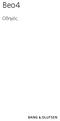 Beo4 Οδηγός Περιεχόμενα Χρήση του τηλεχειριστηρίου σας Beo4, 3 Τα πλήκτρα του Beo4 με λεπτομέρειες, 4 Καθημερινή και προηγμένη λειτουργία με τα πλήκτρα του Beo4 Εξατομίκευση του Beo4, 5 Προσθήκη ενός πρόσθετου
Beo4 Οδηγός Περιεχόμενα Χρήση του τηλεχειριστηρίου σας Beo4, 3 Τα πλήκτρα του Beo4 με λεπτομέρειες, 4 Καθημερινή και προηγμένη λειτουργία με τα πλήκτρα του Beo4 Εξατομίκευση του Beo4, 5 Προσθήκη ενός πρόσθετου
1. Κατανόηση Και Αλλαγή Μεταξύ Προβολών Εμφάνισης Της Παρουσίασης. 1. Κατανόηση Και Αλλαγή Μεταξύ Προβολών Εμφάνισης Της Παρουσίασης
 ΜΑΘΗΜΑ 2 ΣΤΟΧΟΙ: 1. Κατανόηση Και Αλλαγή Μεταξύ Προβολών Εμφάνισης Της Παρουσίασης 2. Καρτέλα Διάρθρωσης (Outline Tab) 3. Προσθήκη Νέας Διαφάνειας 4. Αλλαγή Διάταξης Διαφάνειας 5. Προσθήκη Κειμένου Και
ΜΑΘΗΜΑ 2 ΣΤΟΧΟΙ: 1. Κατανόηση Και Αλλαγή Μεταξύ Προβολών Εμφάνισης Της Παρουσίασης 2. Καρτέλα Διάρθρωσης (Outline Tab) 3. Προσθήκη Νέας Διαφάνειας 4. Αλλαγή Διάταξης Διαφάνειας 5. Προσθήκη Κειμένου Και
Copyright 2017 HP Development Company, L.P.
 Οδηγός χρήσης Copyright 2017 HP Development Company, L.P. Οι πληροφορίες στο παρόν έγγραφο μπορεί να αλλάξουν χωρίς προειδοποίηση. Οι μοναδικές εγγυήσεις για τα προϊόντα και τις υπηρεσίες της HP είναι
Οδηγός χρήσης Copyright 2017 HP Development Company, L.P. Οι πληροφορίες στο παρόν έγγραφο μπορεί να αλλάξουν χωρίς προειδοποίηση. Οι μοναδικές εγγυήσεις για τα προϊόντα και τις υπηρεσίες της HP είναι
 Περιεχόµενα 1. Εγκατάσταση 2. Εισαγωγή 3. Σύνδεση 4. Ρυθµίσεις 2.1 Περιοχή εργασιών και πλοήγησης 2.2 Περιοχή απεικόνισης "Λεπτοµέρειες" 2.3 Περιοχή απεικόνισης "Στατιστικά" 4.1 Προφίλ 4.2 ίκτυο 4.2.1
Περιεχόµενα 1. Εγκατάσταση 2. Εισαγωγή 3. Σύνδεση 4. Ρυθµίσεις 2.1 Περιοχή εργασιών και πλοήγησης 2.2 Περιοχή απεικόνισης "Λεπτοµέρειες" 2.3 Περιοχή απεικόνισης "Στατιστικά" 4.1 Προφίλ 4.2 ίκτυο 4.2.1
GK7211 FAQ (Συχνές ερωτήσεις) για το Transformer TF201
 GK7211 FAQ (Συχνές ερωτήσεις) για το Transformer TF201 Διαχείριση αρχείων... 2 Πώς να μπω στα δεδομένα μου που είναι αποθηκευμένα στο microsd, στην κάρτα SD και τη συσκευή USB;... 2 Πώς να μετακινήσω το
GK7211 FAQ (Συχνές ερωτήσεις) για το Transformer TF201 Διαχείριση αρχείων... 2 Πώς να μπω στα δεδομένα μου που είναι αποθηκευμένα στο microsd, στην κάρτα SD και τη συσκευή USB;... 2 Πώς να μετακινήσω το
Περιεχόμενα ΓΕΩΠΥΛΗ ΟΔΗΓΙΕΣ ΧΡΗΣΗΣ ΚΕΝΤΡΙΚΟ SITE. ΧΑΡΤΗΣ... 2 Είσοδος στην εφαρμογή «Χάρτης»... 2 Λειτουργίες εφαρμογής «Χάρτης»...
 Περιεχόμενα ΧΑΡΤΗΣ... 2 Είσοδος στην εφαρμογή «Χάρτης»... 2 Λειτουργίες εφαρμογής «Χάρτης»....2 Πλοήγηση στο χάρτη... 3 Σχεδίαση στο χάρτη... 4 Εκτύπωση του χάρτη... 6 Μετρήσεις επάνω στο χάρτη... 9 Εμφάνιση
Περιεχόμενα ΧΑΡΤΗΣ... 2 Είσοδος στην εφαρμογή «Χάρτης»... 2 Λειτουργίες εφαρμογής «Χάρτης»....2 Πλοήγηση στο χάρτη... 3 Σχεδίαση στο χάρτη... 4 Εκτύπωση του χάρτη... 6 Μετρήσεις επάνω στο χάρτη... 9 Εμφάνιση
PRESTIGIO GEOVISION 150/450
 ΕΛΛΗΝΙΚΑ PRESTIGIO GEOVISION 150/450 ΕΓΧΕΙΡΙΔΙΟ ΧΡΗΣΤΗ Prestigio GeoVision 150 - Θέση των στοιχείων χειρισμού 1. Κουμπί ενεργοποίησης/απενεργοποίησης 2. Υποδοχή κάρτας SD 3. Οθόνη αφής 4. Κουμπί Menu (Μενού)
ΕΛΛΗΝΙΚΑ PRESTIGIO GEOVISION 150/450 ΕΓΧΕΙΡΙΔΙΟ ΧΡΗΣΤΗ Prestigio GeoVision 150 - Θέση των στοιχείων χειρισμού 1. Κουμπί ενεργοποίησης/απενεργοποίησης 2. Υποδοχή κάρτας SD 3. Οθόνη αφής 4. Κουμπί Menu (Μενού)
ΨΗΦΙΑΚΟΣ ΕΚΤΗΣ DVB-T MPEG-4 ReDi 100
 ΨΗΦΙΑΚΟΣ ΕΚΤΗΣ DVB-T MPEG-4 ReDi 100 Σύντοµος οδηγός για να ξεκινήσετε αµέσως, να παρακολουθείτε ψηφιακή τηλεόραση Περιλαµβάνει: Σύνδεση µε την τηλεόραση, Εκκίνηση για πρώτη φορά & Αναζήτηση καναλιών,
ΨΗΦΙΑΚΟΣ ΕΚΤΗΣ DVB-T MPEG-4 ReDi 100 Σύντοµος οδηγός για να ξεκινήσετε αµέσως, να παρακολουθείτε ψηφιακή τηλεόραση Περιλαµβάνει: Σύνδεση µε την τηλεόραση, Εκκίνηση για πρώτη φορά & Αναζήτηση καναλιών,
Microcomputer Automatic Alarm device CCTV SECURITY AUTOMATIC ALARM SYSTEΜ
 AUTO-DIALER 911 Microcomputer Automatic Alarm device CCTV SECURITY AUTOMATIC ALARM SYSTEΜ Χαρακτηριστικά: Τάση Λειτουργίας: DC11V TO 15V Στατικό Ρεύµα: 20mA (MAX) Ρεύµα Λειτουργίας: 150mA (MAX) Καταστάσεις
AUTO-DIALER 911 Microcomputer Automatic Alarm device CCTV SECURITY AUTOMATIC ALARM SYSTEΜ Χαρακτηριστικά: Τάση Λειτουργίας: DC11V TO 15V Στατικό Ρεύµα: 20mA (MAX) Ρεύµα Λειτουργίας: 150mA (MAX) Καταστάσεις
Οδηγίες χρήσης για προγραμματιστή ποτίσματος ΝΑ4000
 Οδηγίες χρήσης για προγραμματιστή ποτίσματος ΝΑ4000 Τεχνικά χαρακτηριστικά. 1. Ελάχιστη πίεση λειτουργίας 0,5bar Μέγιστη πίεση λειτουργίας 12bar 2. Μέγιστη θερμοκρασία νερού 40 ο C. Τοποθέτηση: 1. Αφαιρέστε
Οδηγίες χρήσης για προγραμματιστή ποτίσματος ΝΑ4000 Τεχνικά χαρακτηριστικά. 1. Ελάχιστη πίεση λειτουργίας 0,5bar Μέγιστη πίεση λειτουργίας 12bar 2. Μέγιστη θερμοκρασία νερού 40 ο C. Τοποθέτηση: 1. Αφαιρέστε
Βοηθητικό πρόγραµµα Setup Οδηγός χρήσης
 Βοηθητικό πρόγραµµα Setup Οδηγός χρήσης Copyright 2007 Hewlett-Packard Development Company, L.P. Η επωνυµία Windows είναι εµπορικό σήµα κατατεθέν της εταιρείας Microsoft Corporation. Οι πληροφορίες στο
Βοηθητικό πρόγραµµα Setup Οδηγός χρήσης Copyright 2007 Hewlett-Packard Development Company, L.P. Η επωνυµία Windows είναι εµπορικό σήµα κατατεθέν της εταιρείας Microsoft Corporation. Οι πληροφορίες στο
Οδηγός Χρήσης της Εφαρμογής Web based Video Conference
 Οδηγός Χρήσης της Εφαρμογής Web based Video Conference Περιεχόμενα Περιβάλλον Εφαρμογής... 3 1. Σύνδεση... 3 2. Κατάσταση Σύνδεσης... 3 3. Συνδεδεμένοι Χρήστες... 4 4. Συμμετέχοντες... 4 Διάταξη Push to
Οδηγός Χρήσης της Εφαρμογής Web based Video Conference Περιεχόμενα Περιβάλλον Εφαρμογής... 3 1. Σύνδεση... 3 2. Κατάσταση Σύνδεσης... 3 3. Συνδεδεμένοι Χρήστες... 4 4. Συμμετέχοντες... 4 Διάταξη Push to
Be.Be.Be.Be. ήχος, ραδιόφωνο ( FM / AM )
 AKAI AR321 S ΘΕΣΗ ΠΛΗΚΤΡΩΝ 1. Πλήκτρο τροφοδοσίας 2. Πλήκτρο χρονοδιακόπτη 3. Πλήκτρο λειτουργίας 4. Πλήκτρο ήχου 5. Έλεγχος περιστροφής 6. Ρύθμιση φωτισμού 7. Οθόνη LCD 8. Κλίμακα περιστροφής 9. Πλήκτρο
AKAI AR321 S ΘΕΣΗ ΠΛΗΚΤΡΩΝ 1. Πλήκτρο τροφοδοσίας 2. Πλήκτρο χρονοδιακόπτη 3. Πλήκτρο λειτουργίας 4. Πλήκτρο ήχου 5. Έλεγχος περιστροφής 6. Ρύθμιση φωτισμού 7. Οθόνη LCD 8. Κλίμακα περιστροφής 9. Πλήκτρο
Computer Setup Οδηγός χρήσης
 Computer Setup Οδηγός χρήσης Copyright 2007 Hewlett-Packard Development Company, L.P. Η ονομασία Windows είναι σήμα κατατεθέν της Microsoft Corporation στις Η.Π.Α. Οι πληροφορίες στο παρόν έγγραφο μπορεί
Computer Setup Οδηγός χρήσης Copyright 2007 Hewlett-Packard Development Company, L.P. Η ονομασία Windows είναι σήμα κατατεθέν της Microsoft Corporation στις Η.Π.Α. Οι πληροφορίες στο παρόν έγγραφο μπορεί
Σχεδίαση με το AutoCAD
 Σχεδίαση με το AutoCAD Δημιουργία Αποθήκευση Αρχείων, Σχεδίαση & Επεξεργασία Γεωμετρικών Σχημάτων. Το παράθυρο του AutoCAD Δημιουργία - Αποθήκευση Νέου Σχεδίου Από το menu εφαρμογής επιλέγετε New και εμφανίζεται
Σχεδίαση με το AutoCAD Δημιουργία Αποθήκευση Αρχείων, Σχεδίαση & Επεξεργασία Γεωμετρικών Σχημάτων. Το παράθυρο του AutoCAD Δημιουργία - Αποθήκευση Νέου Σχεδίου Από το menu εφαρμογής επιλέγετε New και εμφανίζεται
Συσκευές δείκτη και πληκτρολόγιο
 Συσκευές δείκτη και πληκτρολόγιο Οδηγός χρήσης Copyright 2006 Hewlett-Packard Development Company, L.P. Οι επωνυµίες Microsoft και Windows είναι εµπορικά σήµατα της εταιρίας Microsoft Corporation. Οι πληροφορίες
Συσκευές δείκτη και πληκτρολόγιο Οδηγός χρήσης Copyright 2006 Hewlett-Packard Development Company, L.P. Οι επωνυµίες Microsoft και Windows είναι εµπορικά σήµατα της εταιρίας Microsoft Corporation. Οι πληροφορίες
THERMOMETER TC-101 ΕΓΧΕΙΡΙ ΙΟ ΕΓΚΑΤΑΣΤΑΣΗΣ ΚΑΙ ΧΡΗΣΗΣ. 7/12/2011 AUTOGUARD-PG Σελ.1 7/12/2011 AUTOGUARD-PG Σελ.2
 THERMOMETER TC-101 ΕΓΧΕΙΡΙ ΙΟ ΕΓΚΑΤΑΣΤΑΣΗΣ ΚΑΙ ΧΡΗΣΗΣ 7/12/2011 AUTOGUARD-PG Σελ.1 7/12/2011 AUTOGUARD-PG Σελ.2 1. Γενικά Είναι ένα σύστηµα µέτρησης θερµοκρασίας πολλών σηµείων και τηλεειδοποίησης µέσω
THERMOMETER TC-101 ΕΓΧΕΙΡΙ ΙΟ ΕΓΚΑΤΑΣΤΑΣΗΣ ΚΑΙ ΧΡΗΣΗΣ 7/12/2011 AUTOGUARD-PG Σελ.1 7/12/2011 AUTOGUARD-PG Σελ.2 1. Γενικά Είναι ένα σύστηµα µέτρησης θερµοκρασίας πολλών σηµείων και τηλεειδοποίησης µέσω
Συσκευές δείκτη και πληκτρολόγιο
 Συσκευές δείκτη και πληκτρολόγιο Οδηγός χρήσης Copyright 2007 Hewlett-Packard Development Company, L.P. Η επωνυµία Windows είναι εµπορικό σήµα κατατεθέν της εταιρείας Microsoft Corporation στις Η.Π.Α.
Συσκευές δείκτη και πληκτρολόγιο Οδηγός χρήσης Copyright 2007 Hewlett-Packard Development Company, L.P. Η επωνυµία Windows είναι εµπορικό σήµα κατατεθέν της εταιρείας Microsoft Corporation στις Η.Π.Α.
Εγχειρίδιο Χρήσης για Pocket PC, PALM OS, Symbian UIQ και Συσκευές Navigation
 Εγχειρίδιο Χρήσης για Pocket PC, PALM OS, Symbian UIQ και Συσκευές Navigation Συγχαρητήρια! Έχετε επιλέξει ένα Σύστημα Πλοήγησης τελευταίας τεχνολογίας. Το Σύστημα Πλοήγησης που έχετε στα χέρια σας, σας
Εγχειρίδιο Χρήσης για Pocket PC, PALM OS, Symbian UIQ και Συσκευές Navigation Συγχαρητήρια! Έχετε επιλέξει ένα Σύστημα Πλοήγησης τελευταίας τεχνολογίας. Το Σύστημα Πλοήγησης που έχετε στα χέρια σας, σας
Οδηγός Χρήστη για τα Υδρολογικά εδοµένα
 Οδηγός Χρήστη για τα Υδρολογικά εδοµένα 1. Πρόσβαση στην εφαρµογή...1 2. Εγγραφή και Είσοδος στον Ιστοχώρο...4 3. Σταθµοί...4 3.1. Πρόσβαση...5 3.2. Λίστα...5 3.3. Σύνθετη Αναζήτηση...5 4. Χάρτης...7 4.1.
Οδηγός Χρήστη για τα Υδρολογικά εδοµένα 1. Πρόσβαση στην εφαρµογή...1 2. Εγγραφή και Είσοδος στον Ιστοχώρο...4 3. Σταθµοί...4 3.1. Πρόσβαση...5 3.2. Λίστα...5 3.3. Σύνθετη Αναζήτηση...5 4. Χάρτης...7 4.1.
COBRA MRF 300BT MRF 300BT 1. Άγκιστρο στερέωσης. Φωτισµός οθόνηςκλείδωµα. λειτουργιών. Κουµπί ενεργοποίησης. Επιλογή τρόπου λειτουργίας Μικρόφωνο
 COBRA MRF 300BT Οδηγίες χρήσης Φωτισµός οθόνηςκλείδωµα λειτουργιών Άγκιστρο στερέωσης Κουµπί ενεργοποίησης Επιλογή τρόπου λειτουργίας Μικρόφωνο Κουµπί οµιλίας Οθόνη ενδείξεων Κουµπιά επιλογής λειτουργιών
COBRA MRF 300BT Οδηγίες χρήσης Φωτισµός οθόνηςκλείδωµα λειτουργιών Άγκιστρο στερέωσης Κουµπί ενεργοποίησης Επιλογή τρόπου λειτουργίας Μικρόφωνο Κουµπί οµιλίας Οθόνη ενδείξεων Κουµπιά επιλογής λειτουργιών
MLS Destinator Android για Vodafone Εγχειρίδιο Χρήσης
 MLS Destinator Android για Vodafone Εγχειρίδιο Χρήσης MLS Destinator για Android Vodafone Εγχειρίδιο Χρήσης v1.0 2 Περιεχόμενα 1 - ΕΙΣΑΓΩΓΗ... 4 ΤΙ ΕΙΝΑΙ ΤΟ MLS DESTINATOR... 4 ΧΑΡΑΚΤΗΡΙΣΤΙΚΑ ΤΟΥ MLS DESTINATOR...
MLS Destinator Android για Vodafone Εγχειρίδιο Χρήσης MLS Destinator για Android Vodafone Εγχειρίδιο Χρήσης v1.0 2 Περιεχόμενα 1 - ΕΙΣΑΓΩΓΗ... 4 ΤΙ ΕΙΝΑΙ ΤΟ MLS DESTINATOR... 4 ΧΑΡΑΚΤΗΡΙΣΤΙΚΑ ΤΟΥ MLS DESTINATOR...
ΟΔΗΓΙΕΣ ΧΡΗΣΗΣ ΚΑΙ ΕΓΚΑΤΑΣΤΑΣΗΣ
 ΟΔΗΓΙΕΣ ΧΡΗΣΗΣ ΚΑΙ ΕΓΚΑΤΑΣΤΑΣΗΣ GR.10.2018.Rv1 ΟΔΗΓΙΕΣ ΕΓΚΑΤΑΣΤΑΣΗΣ Η ηλεκτρική πετσετοκρεμάστρα electro έχει IP44 και μπορεί να εγκατασταθεί σε χώρους με υγρασία, όπως είναι το λουτρό, στις ζώνες όγκου
ΟΔΗΓΙΕΣ ΧΡΗΣΗΣ ΚΑΙ ΕΓΚΑΤΑΣΤΑΣΗΣ GR.10.2018.Rv1 ΟΔΗΓΙΕΣ ΕΓΚΑΤΑΣΤΑΣΗΣ Η ηλεκτρική πετσετοκρεμάστρα electro έχει IP44 και μπορεί να εγκατασταθεί σε χώρους με υγρασία, όπως είναι το λουτρό, στις ζώνες όγκου
Για να δηµιουργήσετε το σχήµα ενός πιονιού από σκάκι, χρειάζεται να φορτώσετε µια σχετική εικόνα στην άποψη (viewport) και να την ιχνηλατήσετε.
 Άσκηση 3η 2Δ Σχήµατα Καµπύλες II Στόχος της άσκησης Στην παρούσα άσκηση θα δούµε πως µπορούµε να δηµιουργούµε τρισδιάστατα αντικείµενα, ξεκινώντας από τη σχεδίαση του περιγράµµατός τους, µε τη βοήθεια
Άσκηση 3η 2Δ Σχήµατα Καµπύλες II Στόχος της άσκησης Στην παρούσα άσκηση θα δούµε πως µπορούµε να δηµιουργούµε τρισδιάστατα αντικείµενα, ξεκινώντας από τη σχεδίαση του περιγράµµατός τους, µε τη βοήθεια
WiFi V-Timer ΕΚΔΟΣΗ 2Η
 ΕΓΧΕΙΡΙΔΙΟ ΧΡΗΣΗΣ WiFi V-Timer ΕΚΔΟΣΗ 2Η 1 ΠΕΡΙΕΧΟΜΕΝΑ 1. ΓΝΩΡΙΜΙΑ ΜΕ ΤΟ WiFi V-Timer... 3 2. ΠΛΕΟΝΕΚΤΗΜΑΤΑ ΤΟΥ WiFi V-Timer... 4 3. ΤΟΠΙΚΟΣ ΧΕΙΡΙΣΜΟΣ ΤΟΥ WiFi V-Timer... 5 4. ΕΓΚΑΤΑΣΤΑΣΗ ΤΗΣ ΕΦΑΡΜΟΓΗΣ
ΕΓΧΕΙΡΙΔΙΟ ΧΡΗΣΗΣ WiFi V-Timer ΕΚΔΟΣΗ 2Η 1 ΠΕΡΙΕΧΟΜΕΝΑ 1. ΓΝΩΡΙΜΙΑ ΜΕ ΤΟ WiFi V-Timer... 3 2. ΠΛΕΟΝΕΚΤΗΜΑΤΑ ΤΟΥ WiFi V-Timer... 4 3. ΤΟΠΙΚΟΣ ΧΕΙΡΙΣΜΟΣ ΤΟΥ WiFi V-Timer... 5 4. ΕΓΚΑΤΑΣΤΑΣΗ ΤΗΣ ΕΦΑΡΜΟΓΗΣ
Εγχειρίδιο Χρήσης του MoPiX (Έκδοση 47)
 Εργαστήριο Εκπαιδευτικής Τεχνολογίας Πανεπιστήµιο Αθηνών Εγχειρίδιο Χρήσης του MoPiX (Έκδοση 47) Συντάκτης: Μουστάκη Φωτεινή Κεφάλαιο 1 Ι. Εισαγωγή 1. Πρόσβαση στο Internet Για να ανοίξουµε το MoPiX πηγαίνουµε
Εργαστήριο Εκπαιδευτικής Τεχνολογίας Πανεπιστήµιο Αθηνών Εγχειρίδιο Χρήσης του MoPiX (Έκδοση 47) Συντάκτης: Μουστάκη Φωτεινή Κεφάλαιο 1 Ι. Εισαγωγή 1. Πρόσβαση στο Internet Για να ανοίξουµε το MoPiX πηγαίνουµε
NSS evo3 Οδηγός γρήγορης εκκίνησης
 NSS evo3 Οδηγός γρήγορης εκκίνησης ΠΡΟΣΟΨΗ Νο Περιγραφή 1 Οθόνη αφής 2 Σελίδες/Πλήκτρο Αρχικών επιλογών - Πιέστε για να ανοίξετε την αρχική σελίδα επιλογών και ρυθµίσεων. 3 Πλήκτρο τιµονιού- Με δυνατότητα
NSS evo3 Οδηγός γρήγορης εκκίνησης ΠΡΟΣΟΨΗ Νο Περιγραφή 1 Οθόνη αφής 2 Σελίδες/Πλήκτρο Αρχικών επιλογών - Πιέστε για να ανοίξετε την αρχική σελίδα επιλογών και ρυθµίσεων. 3 Πλήκτρο τιµονιού- Με δυνατότητα
GK6915 FAQ (Συχνές ερωτήσεις) για το Eee Pad TF201
 GK6915 FAQ (Συχνές ερωτήσεις) για το Eee Pad TF201 Διαχείριση αρχείων... 2 Πώς να μπω στα δεδομένα μου που είναι αποθηκευμένα στο microsd, στην κάρτα SD και τη συσκευή USB;... 2 Πώς να μετακινήσω το επιλεγμένο
GK6915 FAQ (Συχνές ερωτήσεις) για το Eee Pad TF201 Διαχείριση αρχείων... 2 Πώς να μπω στα δεδομένα μου που είναι αποθηκευμένα στο microsd, στην κάρτα SD και τη συσκευή USB;... 2 Πώς να μετακινήσω το επιλεγμένο
Ενηµερώσεις λογισµικού Οδηγός χρήσης
 Ενηµερώσεις λογισµικού Οδηγός χρήσης Copyright 2009 Hewlett-Packard Development Company, L.P. Η ονοµασία Windows είναι σήµα κατατεθέν της Microsoft Corporation στις Ηνωµένες Πολιτείες. Οι πληροφορίες στο
Ενηµερώσεις λογισµικού Οδηγός χρήσης Copyright 2009 Hewlett-Packard Development Company, L.P. Η ονοµασία Windows είναι σήµα κατατεθέν της Microsoft Corporation στις Ηνωµένες Πολιτείες. Οι πληροφορίες στο
Σημείωση για το προϊόν
 Έναρξη από εδώ Copyright 2013 Hewlett-Packard Development Company, L.P. Η ονομασία Windows είναι σήμα κατατεθέν της Microsoft Corporation στις ΗΠΑ. Οι πληροφορίες στο παρόν έγγραφο μπορεί να αλλάξουν χωρίς
Έναρξη από εδώ Copyright 2013 Hewlett-Packard Development Company, L.P. Η ονομασία Windows είναι σήμα κατατεθέν της Microsoft Corporation στις ΗΠΑ. Οι πληροφορίες στο παρόν έγγραφο μπορεί να αλλάξουν χωρίς
1. Το ηλεκτρικό ρεύμα και τα ηλεκτρικά κυκλώματα
 1. Το ηλεκτρικό ρεύμα και τα ηλεκτρικά κυκλώματα Φύλλο Εργασίας Τίτλος: Το ηλεκτρικό ρεύμα και τα ηλεκτρικά κυκλώματα Γνωστικό Αντικείμενο: Ερευνώ το Φυσικό Κόσμο Διδακτική Ενότητα: Ηλεκτρισμός Τάξη: Ε'
1. Το ηλεκτρικό ρεύμα και τα ηλεκτρικά κυκλώματα Φύλλο Εργασίας Τίτλος: Το ηλεκτρικό ρεύμα και τα ηλεκτρικά κυκλώματα Γνωστικό Αντικείμενο: Ερευνώ το Φυσικό Κόσμο Διδακτική Ενότητα: Ηλεκτρισμός Τάξη: Ε'
Εγχειρίδιο χρήσης. Εκπαιδευτικής αυτόματης φρέζας (CNC) με Fanuc 0M- B controller. Περιεχόμενα. Από τον φοιτητή Κορέτση Γεώργιο
 Εγχειρίδιο χρήσης Εκπαιδευτικής αυτόματης φρέζας (CNC) με Fanuc 0M- B controller. Από τον φοιτητή Κορέτση Γεώργιο Περιεχόμενα 1. Μηδενισμός εργαλείων...σελ. 2 2. Εισαγωγή προγραμμάτων από Η/Υ...Σελ. 3
Εγχειρίδιο χρήσης Εκπαιδευτικής αυτόματης φρέζας (CNC) με Fanuc 0M- B controller. Από τον φοιτητή Κορέτση Γεώργιο Περιεχόμενα 1. Μηδενισμός εργαλείων...σελ. 2 2. Εισαγωγή προγραμμάτων από Η/Υ...Σελ. 3
Οδηγός Χρήστη για το ιαλειτουργικό Χάρτη
 Οδηγός Χρήστη για το ιαλειτουργικό Χάρτη 1. Πρόσβαση στο ιαλειτουργικό Χάρτη... 1 2. Περιγραφή του Χάρτη... 2 3. Θέµα του Χάρτη... 2 4. Εργαλεία του Χάρτη... 3 5. Χειρισµός του χάρτη µε το ποντίκι και
Οδηγός Χρήστη για το ιαλειτουργικό Χάρτη 1. Πρόσβαση στο ιαλειτουργικό Χάρτη... 1 2. Περιγραφή του Χάρτη... 2 3. Θέµα του Χάρτη... 2 4. Εργαλεία του Χάρτη... 3 5. Χειρισµός του χάρτη µε το ποντίκι και
Manual Prolink. Αυτόµατη Απενεργοποίηση. Για να ενεργοποιήσετε το πεδιόµετρο, φυσικά πατάτε το πλήκτρο
 Manual Prolink Το παρόν manual αναφέρεται συγκεκριµένα για το Prolink-4. Όµως παρουσιάζοντας τις βασικές µόνο λειτουργίες του πεδιοµέτρου, το εγχειρίδιο αυτό θα φανεί χρήσιµο και στους χρήστες των Prolink-2
Manual Prolink Το παρόν manual αναφέρεται συγκεκριµένα για το Prolink-4. Όµως παρουσιάζοντας τις βασικές µόνο λειτουργίες του πεδιοµέτρου, το εγχειρίδιο αυτό θα φανεί χρήσιµο και στους χρήστες των Prolink-2
Εγχειρίδιο χρήσης. Alpine Navigation System. Λογισμικό πλοήγησης για το Alpine Navigation System. Ελληνική Μάρτιος 2016, έκδ. 1.0
 Εγχειρίδιο χρήσης Alpine Navigation System Λογισμικό πλοήγησης για το Alpine Navigation System Ελληνική Μάρτιος 2016, έκδ. 1.0 Πίνακας περιεχομένων 1 Προειδοποιήσεις και πληροφορίες ασφάλειας... 5 2 Πώς
Εγχειρίδιο χρήσης Alpine Navigation System Λογισμικό πλοήγησης για το Alpine Navigation System Ελληνική Μάρτιος 2016, έκδ. 1.0 Πίνακας περιεχομένων 1 Προειδοποιήσεις και πληροφορίες ασφάλειας... 5 2 Πώς
ΠΡΟΣΑΡΜΟΓΕΑ ΙΑΣ ΥΝ ΕΣΗΣ ΣΥΣΚΕΥ ΗΣ ΑΝΑΠΑΡΑΓΩΓΗΣ D. KS-PD500 Πριν χρησιμοποιήσετε αυτόν τον προσαρμογέα
 ΠΡΟΣΑΡΜΟΓΕΑ ΙΑΣ ΥΝ ΕΣΗΣ ΣΥΣΚΕΥ ΗΣ ΑΝΑΠΑΡΑΓΩΓΗΣ D. KS-PD500 Πριν χρησιμοποιήσετε αυτόν τον προσαρμογέα 1 Υποστηριζόμενοι δέκτες αυτοκινήτου της JVC Αυτός ο προσαρμογέας υποστηρίζει τους παρακάτω δέκτες
ΠΡΟΣΑΡΜΟΓΕΑ ΙΑΣ ΥΝ ΕΣΗΣ ΣΥΣΚΕΥ ΗΣ ΑΝΑΠΑΡΑΓΩΓΗΣ D. KS-PD500 Πριν χρησιμοποιήσετε αυτόν τον προσαρμογέα 1 Υποστηριζόμενοι δέκτες αυτοκινήτου της JVC Αυτός ο προσαρμογέας υποστηρίζει τους παρακάτω δέκτες
Κάθε ένα κελί θα πρέπει να περιέχει ένα μόνο στοιχείο δεδομένων, για παράδειγμα το όνομα σε ένα κελί, το επίθετο σε άλλο κελί.
 ΜΑΘΗΜΑ 2 ΣΤΟΧΟΙ: 1. Εισαγωγή Δεδομένων Σε Κελιά 2. Αλλαγή Προβολής Φύλλου Εργασίας 3. Επιλογή Κελιών 4. Επιλογή Όλου Του Φύλλου Εργασίας 5. Μετακίνηση Στο Φύλλο Εργασίας 6. Επεξεργασία Δεδομένων Σε Ένα
ΜΑΘΗΜΑ 2 ΣΤΟΧΟΙ: 1. Εισαγωγή Δεδομένων Σε Κελιά 2. Αλλαγή Προβολής Φύλλου Εργασίας 3. Επιλογή Κελιών 4. Επιλογή Όλου Του Φύλλου Εργασίας 5. Μετακίνηση Στο Φύλλο Εργασίας 6. Επεξεργασία Δεδομένων Σε Ένα
Εξωτερικές συσκευές Οδηγός χρήσης
 Εξωτερικές συσκευές Οδηγός χρήσης Copyright 2008 Hewlett-Packard Development Company, L.P. Οι πληροφορίες στο παρόν έγγραφο µπορεί να αλλάξουν χωρίς προειδοποίηση. Οι µοναδικές εγγυήσεις για προϊόντα και
Εξωτερικές συσκευές Οδηγός χρήσης Copyright 2008 Hewlett-Packard Development Company, L.P. Οι πληροφορίες στο παρόν έγγραφο µπορεί να αλλάξουν χωρίς προειδοποίηση. Οι µοναδικές εγγυήσεις για προϊόντα και
7.Α.1 Παρουσιάσεις. 7.Α.2 Περιγραφή περιεχομένων της εφαρμογής
 Μάθημα 7ο Πολυμέσα 7.Α.1 Παρουσιάσεις Οι παρουσιάσεις είναι μια εφαρμογή που χρησιμεύει στην παρουσίαση των εργασιών μας. Αποτελούν μια συνοπτική μορφή των εργασιών μας. Μέσω δημιουργίας διαφανειών, μορφοποιήσεων
Μάθημα 7ο Πολυμέσα 7.Α.1 Παρουσιάσεις Οι παρουσιάσεις είναι μια εφαρμογή που χρησιμεύει στην παρουσίαση των εργασιών μας. Αποτελούν μια συνοπτική μορφή των εργασιών μας. Μέσω δημιουργίας διαφανειών, μορφοποιήσεων
Αντιγραφή με χρήση της γυάλινης επιφάνειας σάρωσης
 Γρήγορη αναφορά Αντιγραφή Δημιουργία αντιγράφων Γρήγορη δημιουργία αντιγράφου 3 Στον πίνακα ελέγχου του εκτυπωτή πατήστε το κουμπί αντίγραφο 4 Εάν τοποθετήσατε το έγγραφο στη γυάλινη επιφάνεια σάρωσης
Γρήγορη αναφορά Αντιγραφή Δημιουργία αντιγράφων Γρήγορη δημιουργία αντιγράφου 3 Στον πίνακα ελέγχου του εκτυπωτή πατήστε το κουμπί αντίγραφο 4 Εάν τοποθετήσατε το έγγραφο στη γυάλινη επιφάνεια σάρωσης
GK6915 FAQ (Συχνές ερωτήσεις) για το Eee Pad TF201
 GK6915 FAQ (Συχνές ερωτήσεις) για το Eee Pad TF201 Διαχείριση αρχείων... 2 Πώς να μπω στα δεδομένα μου που είναι αποθηκευμένα στο microsd, στην κάρτα SD και τη συσκευή USB;... 2 Πώς να μετακινήσω το επιλεγμένο
GK6915 FAQ (Συχνές ερωτήσεις) για το Eee Pad TF201 Διαχείριση αρχείων... 2 Πώς να μπω στα δεδομένα μου που είναι αποθηκευμένα στο microsd, στην κάρτα SD και τη συσκευή USB;... 2 Πώς να μετακινήσω το επιλεγμένο
CONTROLLER KB SERIES
 CONTROLLER KB SERIES ΟΔΗΓΙΕΣ ΧΕΙΡΙΣΜΟΥ 1. Οθόνη Έναρξης Αυτή είναι η πρώτη οθόνη που εμφανίζεται όταν η μονάδα τεθεί σε λειτουργία. Μεταβαίνει αυτόματα στην οθόνη λειτουργίας όταν το σύστημα βρίσκεται
CONTROLLER KB SERIES ΟΔΗΓΙΕΣ ΧΕΙΡΙΣΜΟΥ 1. Οθόνη Έναρξης Αυτή είναι η πρώτη οθόνη που εμφανίζεται όταν η μονάδα τεθεί σε λειτουργία. Μεταβαίνει αυτόματα στην οθόνη λειτουργίας όταν το σύστημα βρίσκεται
Πρακτικές συμβουλές κατά την πληκτρολόγηση ., ; :! ( ) " " Άνοιγμα και αποθήκευση εγγράφου Αρχείο, Άνοιγμα. Αρχείο / Αποθήκευση
 Επεξεργαστής κειμένου Word 2003 Πρακτικές συμβουλές κατά την πληκτρολόγηση Για να αλλάξουμε παράγραφο πατάμε Enter. Για να αφήσουμε μία κενή γραμμή, πατάμε μία φορά το Enter. Για να γράψουμε την επόμενη
Επεξεργαστής κειμένου Word 2003 Πρακτικές συμβουλές κατά την πληκτρολόγηση Για να αλλάξουμε παράγραφο πατάμε Enter. Για να αφήσουμε μία κενή γραμμή, πατάμε μία φορά το Enter. Για να γράψουμε την επόμενη
Interfox.gr. Κωδικοποίηση Κάμερας
 Κωδικοποίηση Κάμερας 1. Κατεβάζουμε την εφαρμογή yoosee από το App store (IOS) ή από την σελίδα www.yoosee.co (Android) 2. Κάνουμε register με χρήση του e-mail μας και με εναν κωδικό. Θα εμφανιστεί μήνυμα
Κωδικοποίηση Κάμερας 1. Κατεβάζουμε την εφαρμογή yoosee από το App store (IOS) ή από την σελίδα www.yoosee.co (Android) 2. Κάνουμε register με χρήση του e-mail μας και με εναν κωδικό. Θα εμφανιστεί μήνυμα
Γράφοντας μουσική με το Finale 2006 (Δ μέρος)
 Γράφοντας μουσική με το Finale 2006 (Δ μέρος) Αυτό είναι το 4 ο άρθρο που περιλαμβάνει οδηγίες για την χρήση του FINALE 2006 για PC. Σ αυτή την ενότητα θα δούμε μερικά ακόμα εργαλεία του προγράμματος.
Γράφοντας μουσική με το Finale 2006 (Δ μέρος) Αυτό είναι το 4 ο άρθρο που περιλαμβάνει οδηγίες για την χρήση του FINALE 2006 για PC. Σ αυτή την ενότητα θα δούμε μερικά ακόμα εργαλεία του προγράμματος.
Οδηγίες Χρήσης.
 www.geomechaniki.gr email info@geomechaniki.gr Οδηγίες Χρήσης 2 Για τη σωστή λειτουργία του προγραµµατιστή πρέπει να τοποθετήσετε την µπαταρία των 9V. Η µπαταρία των 9 Volt ενεργοποιεί την οθόνη LCD. ΠΡΟΓΡΑΜΜΑΤΙΣΜΟΣ
www.geomechaniki.gr email info@geomechaniki.gr Οδηγίες Χρήσης 2 Για τη σωστή λειτουργία του προγραµµατιστή πρέπει να τοποθετήσετε την µπαταρία των 9V. Η µπαταρία των 9 Volt ενεργοποιεί την οθόνη LCD. ΠΡΟΓΡΑΜΜΑΤΙΣΜΟΣ
Εγχειρίδιο χρήσης. Alpine Navigation System. Λογισμικό πλοήγησης για το Alpine Navigation System. Ελληνική Μάρτιος 2015, έκδ. 1.0
 Εγχειρίδιο χρήσης Alpine Navigation System Λογισμικό πλοήγησης για το Alpine Navigation System Ελληνική Μάρτιος 2015, έκδ. 1.0 Πίνακας περιεχομένων 1 Προειδοποιήσεις και πληροφορίες ασφάλειας... 5 2 Πώς
Εγχειρίδιο χρήσης Alpine Navigation System Λογισμικό πλοήγησης για το Alpine Navigation System Ελληνική Μάρτιος 2015, έκδ. 1.0 Πίνακας περιεχομένων 1 Προειδοποιήσεις και πληροφορίες ασφάλειας... 5 2 Πώς
Καθοδήγηση πλοήγησης. του χάρτη
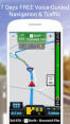 Καθοδήγηση πλοήγησης Μπορείτε να δημιουργήσετε τη διαδρομή σας στην πλοήγηση με διάφορους τρόπους: Εάν χρειάζεστε μια απλή διαδρομή (μια διαδρομή με μόνο έναν προορισμό χωρίς σημεία διέλευσης), μπορείτε
Καθοδήγηση πλοήγησης Μπορείτε να δημιουργήσετε τη διαδρομή σας στην πλοήγηση με διάφορους τρόπους: Εάν χρειάζεστε μια απλή διαδρομή (μια διαδρομή με μόνο έναν προορισμό χωρίς σημεία διέλευσης), μπορείτε
Field Service Management ΕΓΧΕΙΡΙΔΙΟ ΧΡΗΣΗΣ
 Field Service Management ΕΓΧΕΙΡΙΔΙΟ ΧΡΗΣΗΣ 1 ΠΕΡΙΕΧΟΜΕΝΑ 1. ΑΝΑΛΥΣΗ ΜΕΝΟΥ ΕΦΑΡΜΟΓΗΣ... 4 2. ΕΠΕΞΗΓΗΣΗ ΚΕΝΤΡΙΚΟΥ ΜΕΝΟΥ ΚΑΡΤΕΛΑΣ... 5 3. ΔΗΜΙΟΥΡΓΙΑ ΠΕΛΑΤΗ... 6 4. ΑΝΑΖΗΤΗΣΗ ΠΕΛΑΤΗ... 6 5. ΕΠΕΞΕΡΓΑΣΙΑ/ΔΙΑΓΡΑΦΗ
Field Service Management ΕΓΧΕΙΡΙΔΙΟ ΧΡΗΣΗΣ 1 ΠΕΡΙΕΧΟΜΕΝΑ 1. ΑΝΑΛΥΣΗ ΜΕΝΟΥ ΕΦΑΡΜΟΓΗΣ... 4 2. ΕΠΕΞΗΓΗΣΗ ΚΕΝΤΡΙΚΟΥ ΜΕΝΟΥ ΚΑΡΤΕΛΑΣ... 5 3. ΔΗΜΙΟΥΡΓΙΑ ΠΕΛΑΤΗ... 6 4. ΑΝΑΖΗΤΗΣΗ ΠΕΛΑΤΗ... 6 5. ΕΠΕΞΕΡΓΑΣΙΑ/ΔΙΑΓΡΑΦΗ
STRIKER Σειρά. Εγχειρίδιο κατόχου
 STRIKER Σειρά Εγχειρίδιο κατόχου 2015 Garmin Ltd. ή οι θυγατρικές της Με την επιφύλαξη παντός δικαιώματος. Σύμφωνα με τους νόμους περί πνευματικών δικαιωμάτων, απαγορεύεται η αντιγραφή ολόκληρου ή τμήματος
STRIKER Σειρά Εγχειρίδιο κατόχου 2015 Garmin Ltd. ή οι θυγατρικές της Με την επιφύλαξη παντός δικαιώματος. Σύμφωνα με τους νόμους περί πνευματικών δικαιωμάτων, απαγορεύεται η αντιγραφή ολόκληρου ή τμήματος
